Определение типа процессора — Windows Server
- Чтение занимает 2 мин
В этой статье
В этой статье описывается, как определить тип процессора, используемого на компьютере.
Исходная версия продукта: Windows Server 2012 R2, Windows 10 — все выпуски
Исходный номер КБ: 888731
Введение
В этой статье описывается, как определить тип процессора компьютера, на который запущена одна из следующих операционных систем:
- Microsoft Windows Server 2003, Enterprise x64 Edition
- Microsoft Windows Server 2003, Standard x64 Edition
- Microsoft Windows Server 2003, Datacenter x64 Edition
- Microsoft Windows XP Professional x64 Edition
Дополнительные сведения
Сведения о типе процессора хранятся в записи PROCESSOR_IDENTIFIER реестра в следующем поднайке реестра:HKEY_LOCAL_MACHINE\System\CurrentControlSet\Control\Session Manager\Environment
Запись PROCESSOR_IDENTIFIER реестра использует строку, описанную следующим образом:
- Если строка содержит «AMD64» (без кавычка), компьютер имеет процессор AMD64 Advanced Micro Devices (AMD).
- Если строка содержит «EM64T» (без кавычка), компьютер имеет процессор Intel Extended Memory 64 Technology (EM64T).
Примечание
Значение записи PROCESSOR_ARCHITECTURE реестра в следующем поднастройке реестра устанавливается как AMD64 независимо от типа процессора, который использует компьютер: HKEY_LOCAL_MACHINE\SYSTEM\CurrentControlSet\Control\Session Manager\Environment
Чтобы определить тип процессора, используйте один из следующих методов.
Метод 1.
 Использование команды set
Использование команды setЧтобы использовать команду set для определения типа процессора, выполните следующие действия:
- Нажмите кнопку«Начните», нажмите кнопку«Выполнить», введите в поле «Открыть» cmd и нажмите ввод.
- В командной подсказке введите set и нажмите ввод.
- Обратите внимание на строку, которая отображается рядом с PROCESSOR_IDENTIFIER.
Метод 2. Использование редактора реестра
Чтобы определить тип процессора с помощью редактора реестра, выполните следующие действия.
Нажмите кнопку Пуск, выберите команду Выполнить, в поле Открыть введите regedit и нажмите кнопку ОК.
Найдите и откройте следующий подраздел реестра:
HKEY_LOCAL_MACHINE\System\CurrentControlSet\Control\Session Manager\EnvironmentВ правой области обратите внимание на строку, отображаемую в столбце «Данные» PROCESSOR_IDENTIFIER реестра.
Закройте редактор реестра.
Техническая поддержка для версий Microsoft Windows на основе x64
Изготовитель оборудования предоставляет техническую поддержку и поддержку для 64-х версий Windows. Изготовитель оборудования обеспечивает поддержку, так как к вашему оборудованию была включена 64-х версия Windows. Возможно, изготовитель оборудования настроил установку Windows с помощью уникальных компонентов. Уникальные компоненты могут включать определенные драйверы устройств или необязательные параметры для повышения производительности оборудования. Корпорация Майкрософт предоставит разумные усилия, если вам потребуется техническая помощь в работе с 64-й версией Windows. Однако может потребоваться связаться с производителем напрямую. Изготовитель лучше всего поддерживает программное обеспечение, установленное на оборудовании.
Определить тип установленного процессора, температуру процессора
Для работы на персональном компьютере порой недостаточно знаний о количестве оперативной памяти, версии видеокарты, установленных программах и эффективности работы нашего электронного помощника.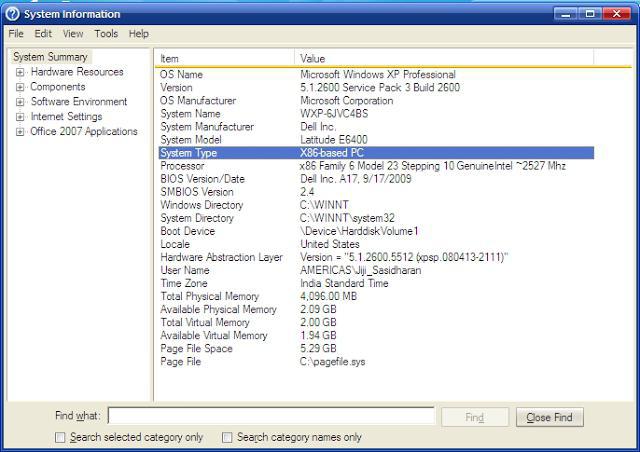
Важным компонентом нашего набора железа является процессор. Какой у Вас процессор и с какой температурой он работает определяет его возможности и Ваши в том числе. Наверное, самым простым, а главное бесплатным способом узнать эти показатели является установка соответствующей программки. Помочь нам могут целых две программы: SpeedFan и CPU-Z. Их просто найти в сети интернета и можно бесплатно установить.
А какой процессор у Вас?
При запуске программы CPU-Z, мы видим в меню несколько вкладок. На самой первой вкладке «ЦП» и указана вся информация о нашем процессоре: имя, кодовое имя, спецификация, частота ядра и множество других данных.
Теперь Вы точно знаете все параметры вашего процессора. Программа также имеет вкладки кэш, плата, память, графика и SPD, которые также предоставляют актуальную информацию о состоянии вашего компьютера.
Как определить температуру процессора?
С этой целью можно использовать программу SpeedFan, для этого скачиваем, устанавливаем и запускаем её. Первый процесс, который выполняет программа – скан системных датчиков. После окончания анализа программа показывает температуру. Найти её в окошке программы не сложно, цифры находятся возле слова Core.
Эти цифры и показывают, искомую нами температуру. На коробке процессора указаны предельные параметры, в том числе и температура. Либо данные температуры можно найти на сайте производителя.
Скорость вентилятора процессора
Ещё одним важным показателем является скорость вращения вентилятора, ведь она влияет на температуру процессора. Скорость можно регулировать с помощью программы. Наличие такой функции зависит от материнской платы. Но играться с данным показателем нужно очень аккуратно и ответственно, потому что можно перегреть процессор.
Как узнать, какой процессор стоит на компьютере
Центральный процессор (CPU) является вычислительным центром компьютера.
Для чего может потребоваться информация о процессоре
Запуск новых игр
Большинство современных игр помимо определенной частоты процессора, при которой геймплей не будет «тормозить», указывают в минимальных требованиях поколение процессора. Сделано это по причине поддержки процессорами так называемых «наборов инструкций», позволяющих значительно увеличить скорость вычислений. Современная игра, использующая набор инструкций SSE 4.2, получает существенный прирост в скорости, однако не может запускаться на компьютерах с центральным процессором без поддержки этого набора инструкций.
Для примера возьмем процессоры Intel Xeon E5450 (который работает с набором инструкций SSE 4.1) и Intel Core i3-6300 (имеющий поддержку как SSE 4.1, так и SSE 4.2). У первого CPU установлено 4 ядра с тактовой частотой 3 ГГц, а у второго всего лишь 2 ядра с частотой 3,8 ГГц. Вследствие этого у некоторых пользователей возникает иллюзия, что четырёхъядерный Xeon вполне соответствует минимальным требованиям для игр, у которых указан CPU класса Core i3, однако деле это не так.
На практике такие игры, как Assassin’s Creed Origins, Far Cry 5, Final Fantasy XV и Apex Legends просто не запустятся на компьютерах с процессором класса Intel Xeon.
Запуск 64-битных приложений
Несмотря на то, что в современном мире все же преобладают современные CPU, в школах, больницах и других государственных учреждениях нередко встречаются устаревшие процессоры не поддерживающие 64-битные вычисления. Получение информации о процессоре позволяет заранее узнать, имеет ли смысл устанавливать на компьютер операционную систему с разрядностью 64-бит и запускать ресурсоемкие программы уровня Autodesk 3DS Max, Adobe Premiere Pro и Google SketchUp.
Установка драйверов
В некоторых случаях необходимо знать модель CPU для установки драйверов для видеокарты или материнской платы. Это обусловлено особенностями архитектуры процессоров разных поколений.
Это обусловлено особенностями архитектуры процессоров разных поколений.
Дополнительные возможности процессора
Детальная информация о CPU дает общее представление о его мощности и функционале. Эти данные могут быть полезны тем, кто занимается разгоном процессора, или тем, кто хочет сравнить характеристики своего и чужого CPU.
Как определить модель процессора на ПК
Определение процессора с помощью экрана Система
Это самый простой способ, который предоставляет лишь общую информацию о процессоре.
Нажмите кнопку Пуск и в поисковой строке наберите слово Система:
Выберете в результатах поиска пункт Система и На экране отобразится подробная информация о вашем компьютере, а в графе Процессор будет указана модель и тактовая частота вашего CPU:
Доступ к окну Система также можно получить, кликнув на Пуск → правая кнопка мыши по строке Компьютер → Свойства:
Либо через Пуск → Панель управления → в разделе Просмотр укажите значение Крупные значки → Система.
Определение процессора с помощью программы «Информация о процессоре»
Еще один простой способ получить максимально подробную информацию об установленном CPU — не требующая установки программа Информация о процессоре. Скачайте программу с нашего портала и запустите ее на компьютере.
На экране отобразится модель процессора, его тактовая частота, количество используемых ядер, поддержка 64-битных ОС, поколение CPU (только для процессоров Intel) и некоторые другие параметры:
Определение процессора по маркировке
Если вы покупали процессор в качестве отдельного компонента, то его модель может быть указана на упаковке.
Также информация о процессоре представлена на самом чипе:
К сожалению, этот способ подходит не всем, так как маркировки у процессоров различаются в зависимости от архитектуры и производителя. К тому же, метод предполагает вскрытие корпуса и отсоединение кулера CPU, что довольно неудобно для большинства пользователей.
К тому же, метод предполагает вскрытие корпуса и отсоединение кулера CPU, что довольно неудобно для большинства пользователей.
Определение процессора при помощи Диспетчера устройств
Откройте Пуск → кликнете правой кнопкой мыши по пункту Компьютер → Управление:
Выберете Диспетчер устройств → Процессоры:
На экране отобразится информация о процессоре. При этом количество строк с наименованием CPU соответствует количеству ядер.
Как определить поколение процессоров Intel
Помимо модели CPU и его тактовой частоты многих пользователей интересует номер поколения процессоров Intel. Эта информация обычно требуется при установке сопутствующих драйверов.
Алгоритм определения поколения CPU от Intel предполагает, что пользователь знает точный номер модели своего процессора. Собственно, поколение определяется по первому числу, которое указано после i3, i5 или i7.
Например, вышеупомянутый Intel Core i3-6300 принадлежит к 6 поколению, так как в номере модели первой идет цифра 6. В свою очередь Intel Core i5-3330 относится к 3 поколению, так как после i5 следует цифра 3.
В таблице указаны процессоры Intel, которые принадлежат к разным поколениям.
|
Процессор |
Поколение |
|
Intel Core i3-2100 |
2 |
|
Intel Core i3-3240 |
3 |
|
Intel Core i5-4670 |
4 |
|
Intel Core i7-5820K |
5 |
|
Intel Core i5-6600K |
6 |
|
Intel Core i5-7500 |
7 |
|
Intel Core i7-8700K |
8 |
|
Intel Core i7-9700K |
9 |
Для определения поколения процессоров Intel также можно использовать программу Информация о процессоре.
Определение типа процессораСогласитесь, есть много причин для того, чтобы вашей программе знать о типе процессора, на которой она работает. Например, ваша программа может использовать инструкции, работающие лишь на некоторых моделях процессоров, или в зависимости от типа процессора загружать соответствующую DLL с кодом, оптимизированным для этого процессора. В любом случае вы должны правильно определить производителя, модель, и, что более важно, поддерживаемые функции и особенности процессора. В этой статье описаны приемы и методы, с помощью которых вы легко (и главное, правильно) определите тип процессора и будет предложен класс C++ , который поможет вам в этом, реализуя набор функций, определяющих большинство практически интересующих параметров процессоров от производителя до тактовой частоты. Конечно, DLL — наиболее подходящее место для реализации этого класса, но это будет уже вашим заданием. Как определяется процессор и функции, им поддерживаемыеОпределение модели процессора и FPU (если FPU присутствует) на компьютерах
до Intel 486 основывалось на определении архитектурных особенностей процессора,
плюс с очень большой достоверностью можно было предполагать, что это процессор
Intel. Определение процессора на компьютере, где установлена ОС Windows
немного легче, чем обычно — процессор должен быть как минимум 386 из-за
того, что Win32 работает только в защищенном режиме, поэтому код процедуры
определения может быть полностью 32-битным. Поэтому в статье не рассматривается
определение процессоров слабее 386. Тем из вас, кто все же хочет определить
8086/8088 процессоры можно сказать, что биты 12-15 регистра флагов FLAGS
(вы еще помните 16-битные регистры?) в этих моделях всегда установлены
, а на 286 в реальном режиме эти биты сброшены. Различие между 386 и 486 процессорами заключается в том, что в 486 в регистре флагов EFLAGS есть бит выравнивания AC (бит 18). Бит был добавлен в 486 и не может быть установлен на 386 процессоре. Если вы выяснили, что работаете на 486 процессоре, не забудьте восстановить регистр EFLAGS. Это показано в следующем фрагменте кода:
В 486 процессоре впервые появилась сигнатура, из которой можно вычислить модель и степпинг процессора, отсюда же можно вычислить поддерживаемые функции. Единственная проблема состоит в том, что эта сигнатура записывается в регистр EDX после перезагрузки компьютера и теряется, если BIOS не сделает ее копию. Некотрые BIOS имеют возможность считать сигнатуру или сохраняют ее в определенном месте сегмента данных BIOS, однако это мало помогает, если наше приложение работает под Windows. Данные, которые можно извлечь из этой сигнатуры, следующие: Формат сигнатуры, записываемой в регистр EDX Степпинг: Биты 0 — 3 Семейство и модель процессора Модель: Биты 4 — 7 Модель семейства, например, Pentium III Семейство: Биты 8 — 11 Архитектурное семейство, все процессоры Pentium II и III семейства 6 Тип: Биты 12 — 13 Тип процессра — OEM или OverDrive и т. Замечание: В статье не используется определение типа процессора по полю типа, т.к. Pentium Overdrive (Type 01) для процессоров Pentium идентифицируется по этому полю как процессоры OEM (Type 00), поэтому эти процессоры будут определяться как стандартные процессоры Pentium. Pentium Overdrive для процессоров 486 не имеют такой проблемы. 486 Pentium Overdrive определяются по их уникальному степпингу. Самые поздние модели 486 процессоров решают проблему с сигнатурой с помощью новой инструкции CPUID, которая среди прочей информации возвращает сигнатуру процессора, что дает возможность в любое время определить его тип. Для определения, поддерживает ли исследуемый процессор инструкцию CPUID, попробуйте изменить бит ID регистра EFLAGS (бит 21). Если бит изменяет свое состояние, инструкция CPUID доступна. Очень важно сначала определить, что процессор не слабее 486, т.к. этот бит может быть изменен и на 386, который не поддерживает инструкцию CPUID, а попытка вызвать инструкцию вызовет исключение «Invalid opcode». Позже мы более подробно остановимся на инструкции CPUID, вам нужно лишь знать, что без этой инструкции и без сигнатуры, полученной после презагрузки, единственное, что мы можем определить — используется ли 386 или 486 процессор и ничего не можем сказать о его модели или степпинге. Определение присутствия математического сопроцессора (FPU) в настоящий
момент кажется несущественной, однако желательно всегда проверять присутсвие
FPU. 486 процессор был первым процессором, имеющим встроенный FPU, и то
только в моделях DX. Модель SX не имеет встроенного сопроцессора, но имеет
возможность подключить внешний 80487 сопроцессор для операций с плавающей
точкой. Поэтому даже если определен 486 процессор, то нет оснований предполагать,
что есть FPU. |
Как узнать процессор компьютера: возможности Windows, специальные программы
Процессор представляет собой ключевой элемент ПК. Чем он лучше, тем производительнее компьютер. Процессор может быть интегрирован в материнскую плату. Это характерно для нетбуков, слабых ПК. Их мощности достаточно для офисной работы, интернет-серфинга и просмотра видеороликов в среднем качестве. Внешние процессоры намного производительнее интегрированных. Именно их рекомендуется выбирать при покупке ПК.
Классификация
Цена процессора прямо зависит от его мощности:
- До 100$. Имеют 2 ядра, подходят для игр, не требующих обрабатывать сцены с множеством объектов на мониторе, простых математических операций.
- От 100$ до 200$. Располагают двумя или четырьмя ядрами. Оптимальны для большей части игр, ресурсоемких приложений, трехмерного моделирования.
- От 200$ до 250$. Имеют 4 ядра, располагают более высокими характеристиками, чем устройства из предыдущей категории.
- Выше 300$. Обладают 6 и более ядрами. Подходят для каких угодно игр и приложений.
Сегодня лишь 2 изготовителя производят ЦП для персональных компьютеров: «АМД» и «Интел». Устройства «Интел» мощнее, «АМД» — дешевле.
Процессоры одного изготовителя, имеющие одинаковую архитектуру и схожую мощность, объединяют в серии. Серия отражается в наименовании устройства:
- Intel — Core i3/5/7;
- AMD — Athlon/Phenom II, FX.
Процессоры одной серии обычно различаются частотой такта.
Характеристики
Рассмотрим некоторые характеристики процессора:
Инструкция
Итак, вы задались вопросом: как узнать какой у меня процессор, а если быть точнее, то какой процессор установлен в вашем ПК или ноутбуке. Для получения ответа необходимо проделать следующие действия:
- Нажмите левой кнопкой мышки на «Мой компьютер».

- Щелкните правую клавишу мыши, не убирая курсор от ярлыка.
- В появившемся контекстном меню нажмите «Управление».
- Будет открыто «Управление компьютером». Щелкните на «Диспетчер устройств».
- Отыщите раздел «Процессоры», 2 раза нажмите левой кнопкой мыши на него.
- В открывшемся окне «Процессоры» возможно узнать название своего центрального процессора, его разрядность, частоту такта и иные характеристики.
Данный алгоритм действителен для всех версий Windows, начиная с «семерки».
Теперь рассмотрим, как узнать процессор собственного компьютера в более старой системе, например, в Windows XP:
- Нажмите клавишу «Пуск».
- Щелкните по «Панель управления».
- Перейдите в раздел «Система».
- Вы увидите информацию о всех свойствах системы. Среди них будут данные об установленном в ПК центральном процессоре, его характеристиках.
Особые приложения
Есть много приложений, предназначенных для показа сведений об ОС и устройствах. Одним из них считается CPU-Z. Установив его, вы получите возможность получить подробную информацию о модулях ОЗУ, материнской плате, видеокарте, ЦП.
Данные о процессоре показаны в разделе «ЦП». Модель устройства написана в поле «Название». В поле «Спецификация» возможно узнать частоту такта, в поле «Ядра» — число ядер. Как узнать архитектуру? Архитектура процессора определяется тем, какой он: 32-х или 64-х разрядный. Разрядность вместе с видом сокета, величиной кеша указывается в соответствующем разделе.
Программа «Эверест» (AID64) предоставляет пользователю персонального компьютера аналогичные возможности.
Какое из двух приложений выбрать — решать только вам. Они оба бесплатны и многофункциональны. Стоит отметить, что AID64 пользуется большей популярностью, чем CPU-Z. Однако это не значит, что CPU-Z — бесполезная программа.
Стоит отметить, что AID64 пользуется большей популярностью, чем CPU-Z. Однако это не значит, что CPU-Z — бесполезная программа.
Заключение
Процессор является одним из главных элементов производительности компьютера, поэтому его надо уметь правильно выбрать. От этого зависит, какие задачи возможно будет выполнять. Если процессор уже установлен, то его характеристики можно узнать самостоятельно из сведений об ОС или с помощью специальных приложений.
Видео по теме
Как узнать, какой процессор стоит
Как узнать, какой процессор установлен в компьютере? Этим вопросом задаются, как правило, начинающие пользователи ПК, а также те, кто купил подержанный компьютер или ноутбук. Получить ответ на него можно, воспользовавшись как встроенными средствами операционной системы, так и специальным программным обеспечением.
Средства операционной системы
Здесь описаны способы определения процессора в операционных системах Windows 7 и Windows XP. Начнем рассмотрение этих способов с самого простого, а именно с просмотра свойств системы, где указана общая информация о компьютере. Для того чтобы перейти к свойствам системы, выполните следующие шаги:- Наведите курсор на значок «Компьютер» («Мой компьютер» в Windows XP) на рабочем столе или на соответствующий пункт в меню «Пуск» и нажмите правую клавишу мыши.
- В появившемся контекстном меню выберите пункт «Свойства» при помощи левой клавиши мыши. В открывшемся окне вы увидите, среди прочего, наименование производителя процессора, модель процессора и его тактовую частоту.
А в Windows XP его внешний вид будет следующим:
Также определить установленный в системе процессор можно с помощью диспетчера устройств. Чтобы попасть в диспетчер устройств, необходимо сделать следующее:
Чтобы попасть в диспетчер устройств, необходимо сделать следующее:
- Выполните первый шаг из списка выше.
- В появившемся контекстном меню выберите пункт «Управление» для перехода к окну «Управление компьютером».
- В левой части открывшегося окна выберите из списка разделов «Диспетчер устройств», после чего в правой части окна отобразится перечень всех устройств, присутствующих в компьютере.
- Двойным щелчком левой клавиши мыши по разделу «Процессоры» раскройте список установленных в компьютере процессоров. Здесь следует учесть, что каждое ядро процессора представлено в списке в виде отдельного устройства.
И последний способ идентифицировать процессор средствами операционной системы Windows – использование средства диагностики DirectX. Для его запуска нужно открыть окно «Выполнить» нажатием комбинации клавиш Win + R (клавиша Win расположена в нижнем ряду клавиатуры, и на ней, как правило, нарисована эмблема Windows), в поле «Открыть» ввести команду dxdiag и нажать Enter. В открывшемся окне информацию о процессоре можно найти на вкладке «Система».
Специальные программы
Существует достаточно большое количество программ, платных и бесплатных, для отображения разнообразных технических данных о компьютере в целом и о процессоре в частности. Эти программы, как правило, обладают гораздо большим числом возможностей в сравнение со средствами операционной системы Windows. Одной из наиболее популярных и информативных среди них является программа под названием CPU-Z. Она предоставляет информацию об установленных в компьютере модулях оперативной памяти, материнской плате, графической системе и, конечно же, процессоре. К тому же, эта программа полностью бесплатна. Технические характеристики процессора можно увидеть на вкладке CPU.Модель процессора указана в поле «Name». В поле «Specification» можно увидеть тактовую частоту процессора, а в поле «Cores» – количество ядер.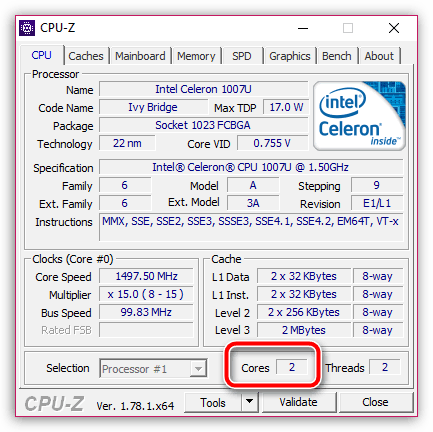 Кроме того, CPU-Z позволяет узнать такие данные, как тип сокета (разъема), размер кэш-памяти, разрядность процессора и многие другие.
Кроме того, CPU-Z позволяет узнать такие данные, как тип сокета (разъема), размер кэш-памяти, разрядность процессора и многие другие.
Еще одна весьма популярная программа такого же плана — AIDA64 (бывшая Everest). В сравнение с CPU-Z она обладает более широким спектром возможностей, однако за ее использование придется заплатить. Данная программа также умеет отображать модель процессора, его тактовую частоту, данные о кэше и поддерживаемых наборах инструкций. Эту информацию можно увидеть, выбрав в левой части окна программы пункт «ЦП» в разделе «Системная плата». Модель процессора указана в графе «Тип ЦП» раздела «Свойства ЦП» в правой части окна, а также в разделе «Multi CPU» аналогично диспетчеру устройств.
Кроме того, AIDA64 в отличие от CPU-Z умеет снимать показания аппаратных термодатчиков для различных устройств компьютера. То есть с помощью этой программы можно узнать не только производителя, модель и технические характеристики процессора, но и его температуру в тот или иной момент времени.
Как узнать какой процессор стоит на компьютере | Worldwide Information Technology
В процессе эксплуатации персонального компьютера (ПК) иногда необходимо точно знать, какой тип центрального процессора (ЦП) в нём используется. Часто пользователь, до того момента, пока не подойдёт время апгрейда или ремонта ПК, даже и не задумывается о том, какой у него процессор — Intel или AMD.
Но даже зная фирму-производителя, и поколение своего ЦП большинство пользователей даже и не вспомнят, например, его индекс или частоту. Между тем в вопросах подбора комплектующих для рассматриваемых процедур апгрейда или ремонта такие, казалось бы, «мелочи» могут играть немаловажную роль.
Например, материнская плата может поддерживать только ЦП, имеющие множителя не более какого-то определенного значения. Или используемый процессор может быть несовместим с новыми модулями памяти, которые планируется установить на ПК. Ну, и так далее…
В приведенной статье рассмотрено, как узнать, какой процессор установлен на компьютере.
Уже базовые средства аппаратной диагностики современных операционных систем (ОС) позволяют определять тип используемого в них оборудования. Собственно, в этом нет ничего удивительного, поскольку, уже начиная с Windows 95 (а это было примерно четверть века назад) все операционки понимали стандарт Plug And Play; и вся информация об устройствах попадала в ОС хотя бы для того, чтобы последняя могла самостоятельно находить драйверы для тех или иных устройств.
Рассмотрим способы определения типа ЦП средствами операционной системы.
Свойства системыВ любой версии Windows, уже начиная в Висты, появилась возможность узнать точное наименование своего ЦП. На современных ПК с Windows 7, 8 или 10 это можно сделать либо в диспетчере устройств, либо в свойствах системы.
Для этого необходимо открыть панель управления и перейти в раздел «Система». Либо же зайти в меню «Пуск» и правой кнопкой мыши выбрать свойства компьютера. Сведения о ЦП будут отображены немного ниже индекса производительности. Там будет указана марка ЦП, его индекс, цифробуквенный артикул и частота. В случае использования нестандартной частоты, будут индицироваться обе – заводская и используемая в настоящее время.
Здесь же можно перейти в диспетчер устройств, выбрав его в левом верхнем углу окна системных свойств. Откроется окно диспетчера устройств и в разделе Процессоры можно увидеть количество используемых в настоящее время логических процессоров.
Важно! Средствами Windows невозможно определить количество используемых в системе физических ядер ЦП. Для этого следует использовать сторонние программы.Диспетчер устройств
На ПК с установленной Windows 10 это можно сделать ещё одним, более быстрым способом. Функция идентификации ЦП заложена в диспетчер задач Windows 10. Нажав комбинацию клавиш Ctrl+Shift+ESC можно запустить эту программу. В ней следует перейти во вкладку «Производительность».
В ней следует перейти во вкладку «Производительность».
Тип используемого на ПК или на ноутбуке ЦП будет отображен в правом верхнем углу окна, непосредственно над графиком загрузки ЦП.
DirectXРассмотрим, как узнать, какой ЦП стоит на материнке посредством встроенной библиотеки трёхмерной графики DirectX. Для этого необходимо запустить программу диагностики библиотеки: нажимаем Win+R и в полученном окне набираем «dxdiag», после чего нажимаем ОК.
В отличие от диспетчера задач в Windows 10, здесь заходить никуда не нужно: сведения о ЦП необходимо смотреть в разделе «Сведения о системе – Процессор», открытых на основной вкладке программы.
BIOSТип используемого ЦП можно посмотреть в BIOS компьютера. Для этого при загрузке ПК следует нажать F2 или Del и войти в программу базовых настроек.
Обычно, тип используемого ЦП отображается в главном меню. Оно может называться либо «Main», либо «Basic BIOS settings» — это зависит от производителя программы BIOS. Внутри этого раздела будет находиться поле «Processor», в котором будет указан тип, марка и частота используемого ЦП.
Популярные утилитыЕщё один часто применяемый метод, как проверить тип используемого в компьютере ЦП – это воспользоваться какой-нибудь сторонней программой системной диагностики. Плюс подобных программ заключается в том, что они не просто предоставят всю информацию о ЦП, которую средствами, встроенными в ОС приходилось собирать по частям (тип ЦП – из свойств системы, число ядер – из диспетчера задач или устройств и т.д.), но и выдают огромное количество дополнительной информации о ЦП. К ней относят:
- объёмы кэша 2 и 3 уровней;
- наличие у ЦП возможности разгона;
- используемое напряжение питания;
- точное место и время выпуска;
- и многое другое.
Данная информация может быть использована для более тонкой настройки ЦП и всего ПК в целом.
К таким утилитам можно отнести следующие программные пакеты:
- AIDA64;
- Speccy;
- HWInfo;
- CPU-Z;
- и т.
 д.
д.
Большинство подобных программ являются или бесплатными, или условно-бесплатными. Их можно в любой момент скачать с сайта производителя.
Визуальный осмотр процессораНу, и не стоит забывать о самом простом и надёжном способе, как узнать название процессора: посмотреть на крышку ЦП собственными глазами. Из всех способов, позволяющих определить ЦП этот — самый достоверный, поскольку все производители микропроцессоров маркируют свои изделия, ещё начиная с легендарного 4004.
Недостатком подобного метода является его трудоёмкость. Перед тем, как посмотреть, что же на процессоре написано, его придётся извлечь из сокета материнской платы и удалить с защитной пластины слой термопасты.
Первая надпись сверху будет означать название марки ЦП. Во второй строчке указывают серию, номер поколения, артикул и версию (для Intel).
Внимание! Для процессоров AMD в первой строке указывается марка и серия, а далее идёт перечисление артикула, серийного номера и номера партии. Последовательность может быть разной. Обычно, на процессорах AMD технической информации подобного рода больше, чем на микросхемах от Intel.
Так же вы можете прочитать статьи на темы: Как проверить процессор на работоспособность и Как узнать какой сокет у процессора на ПК
Определить тип процессора — Windows Server
- 2 минуты на чтение
В этой статье
В этой статье описывается, как определить тип процессора, который используется на компьютере.
Исходная версия продукта: Windows Server 2012 R2, Windows 10 — все выпуски
Оригинальный номер базы знаний: 888731
Введение
В этой статье описывается, как определить тип процессора компьютера, на котором работает одна из следующих операционных систем:
- Microsoft Windows Server 2003, Enterprise x64 Edition
- Microsoft Windows Server 2003, стандартный выпуск x64
- Microsoft Windows Server 2003, Datacenter x64 Edition
- Microsoft Windows XP Professional x64 Edition
Дополнительная информация
Информация о типе процессора хранится в записи реестра PROCESSOR_IDENTIFIER в следующем подразделе реестра:
HKEY_LOCAL_MACHINE \ System \ CurrentControlSet \ Control \ Session Manager \ Environment
В записи реестра PROCESSOR_IDENTIFIER используется строковое значение, которое описывается следующим образом:
- Если строковое значение содержит «AMD64» (без кавычек), компьютер оснащен процессором AMD64 Advanced Micro Devices (AMD).

- Если строковое значение содержит «EM64T» (без кавычек), компьютер оснащен процессором Intel Extended Memory 64 Technology (EM64T).
Примечание
Значение записи реестра PROCESSOR_ARCHITECTURE в следующем подразделе реестра установлено на AMD64 независимо от типа процессора, который использует компьютер: HKEY_LOCAL_MACHINE \ SYSTEM \ CurrentControlSet \ Control \ Session Manager \ Environment
Чтобы определить тип процессора, используйте один из следующих способов.
Метод 1. Используйте команду установки
Чтобы использовать команду set для определения типа процессора, выполните следующие действия:
- Щелкните Пуск , щелкните Выполнить , введите cmd в поле Открыть и нажмите клавишу ВВОД.
- В командной строке введите set и нажмите клавишу ВВОД.
- Обратите внимание на строку, отображаемую рядом с PROCESSOR_IDENTIFIER.
Метод 2. Использование редактора реестра
Чтобы использовать редактор реестра для определения типа процессора, выполните следующие действия:
Щелкните Пуск , щелкните Выполнить , введите regedit в поле Открыть , а затем щелкните ОК .
Найдите и щелкните следующий подраздел реестра:
HKEY_LOCAL_MACHINE \ System \ CurrentControlSet \ Control \ Session Manager \ EnvironmentНа правой панели обратите внимание на строку, которая отображается в столбце Data для записи реестра PROCESSOR_IDENTIFIER.
Закройте редактор реестра.
Техническая поддержка для 64-разрядных версий Microsoft Windows
Производитель вашего оборудования предоставляет техническую поддержку и помощь для 64-разрядных версий Windows.Производитель вашего оборудования предоставляет поддержку, поскольку 64-разрядная версия Windows была включена в ваше оборудование.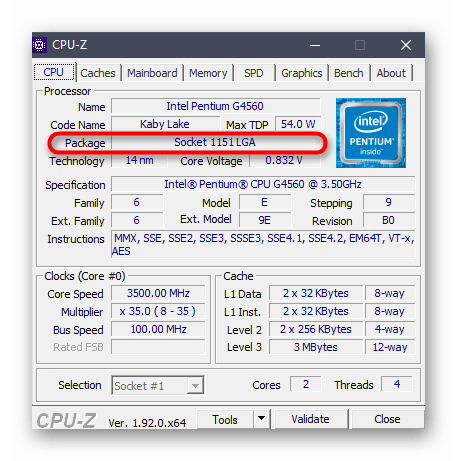 Производитель вашего оборудования мог настроить установку Windows с использованием уникальных компонентов. Уникальные компоненты могут включать в себя определенные драйверы устройств или могут включать дополнительные настройки для максимизации производительности оборудования. Microsoft предоставит разумную помощь, если вам потребуется техническая помощь для вашей 64-разрядной версии Windows. Однако вам, возможно, придется напрямую связаться с производителем.Ваш производитель наиболее квалифицирован для поддержки программного обеспечения, которое производитель установил на оборудование.
Производитель вашего оборудования мог настроить установку Windows с использованием уникальных компонентов. Уникальные компоненты могут включать в себя определенные драйверы устройств или могут включать дополнительные настройки для максимизации производительности оборудования. Microsoft предоставит разумную помощь, если вам потребуется техническая помощь для вашей 64-разрядной версии Windows. Однако вам, возможно, придется напрямую связаться с производителем.Ваш производитель наиболее квалифицирован для поддержки программного обеспечения, которое производитель установил на оборудование.
Как выбрать процессор
Каждому компьютеру нужна материнская плата, и каждой материнской плате нужен ЦП. ЦП, что означает центральный процессор, определяет, сколько данных компьютер может обрабатывать за один раз и как быстро он может обрабатывать эти данные. Главное, что следует учитывать при покупке ЦП, — это количество необходимых ядер, для чего будет использоваться компьютер, тип программного обеспечения, которое будет запускаться, совместимость процессора и скорость ЦП.
Выбор процессора сегодня
При покупке ЦП на рынке есть несколько опций. Здесь вы найдете сводку доступных типов ЦП.
Настольные процессоры
ЦП для настольных ПК были созданы для настольных компьютеров. В то время как процессоры для настольных компьютеров в основном выполняют те же функции, что и процессоры для мобильных устройств (например, ноутбуков) и серверов, процессоры для настольных ПК построены немного иначе, чтобы удовлетворить потребности пользователей настольных компьютеров.Например, одно из преимуществ ЦП для настольных ПК состоит в том, что они обладают более высокой термостойкостью. Настольные процессоры также более совместимы с разгоном.
Мобильные процессоры
Мобильные процессоры созданы для ноутбуков и мобильных устройств, таких как смартфоны. Мобильные процессоры, как правило, медленнее и имеют меньшую мощность, чем настольные процессоры, в основном для экономии заряда батареи.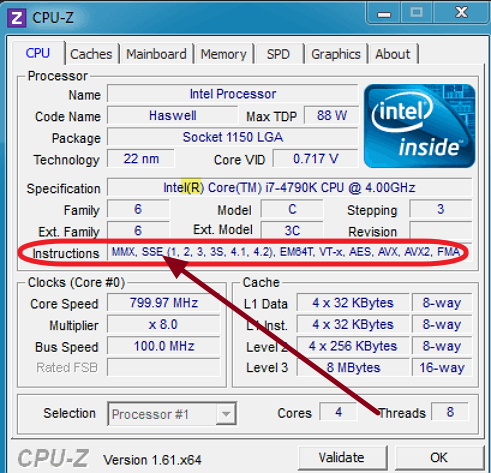 Однако многие из них предлагают функции, которых нет в настольных процессорах, например технологию беспроводного дисплея (WiDi).Эта технология позволяет, например, передавать медиафайлы по беспроводной связи на телевизор.
Однако многие из них предлагают функции, которых нет в настольных процессорах, например технологию беспроводного дисплея (WiDi).Эта технология позволяет, например, передавать медиафайлы по беспроводной связи на телевизор.
Серверные процессоры
Серверные процессорысозданы для обеспечения высокой надежности. Когда эти процессоры проходят испытания, они подвергаются стрессовым условиям, таким как более высокие температуры и высокие вычислительные нагрузки. Если ваш настольный процессор выходит из строя, весь компьютер выходит из строя. Однако серверные процессоры имеют «отработку отказа», когда резервное оборудование автоматически берет на себя работу при выходе из строя основной системы, например, двухпроцессорные серверы.Они также предназначены для работы на гораздо более высоких частотах, что позволяет им обрабатывать больше данных.
Особенности, которые следует учитывать
После рассмотрения различных типов процессоров следующим шагом является ознакомление со спецификациями и функциями, которые могут предложить различные процессоры. Не все процессоры одинаковы! Важно понимать, какие характеристики и функции имеют значение и как они связаны с использованием компьютера. Ниже приводится обсуждение того, на что следует обратить внимание при покупке процессора.
Ядра
Менее десяти лет назад все процессоры имели одно ядро. В наши дни одноядерные процессоры являются исключением, а не правилом. Многоядерные процессоры становятся все более популярными, поскольку их доступность становится все более распространенной, а программное обеспечение разработано для использования многоядерных технологий. От двухъядерных до восьмиъядерных процессоров на выбор есть несколько вариантов. Решая, сколько ядер необходимо, сначала необходимо понять, что означает «несколько ядер».
Когда процессоры работали на одном ядре, это одно ядро отвечало за обработку всех данных, отправляемых процессору. По мере того, как в процессор интегрируется больше ядер, эти ядра могут разделять задачи процессора. Это делает процессор более быстрым и эффективным. Однако важно помнить, что процессор может работать так же хорошо, как и существующее программное обеспечение, на котором он запущен. Если программное обеспечение может использовать только три из восьми ядер, то пять ядер не будут использоваться.Чтобы максимизировать стоимость и использование, лучше всего согласовывать системные требования с доступностью ядра.
По мере того, как в процессор интегрируется больше ядер, эти ядра могут разделять задачи процессора. Это делает процессор более быстрым и эффективным. Однако важно помнить, что процессор может работать так же хорошо, как и существующее программное обеспечение, на котором он запущен. Если программное обеспечение может использовать только три из восьми ядер, то пять ядер не будут использоваться.Чтобы максимизировать стоимость и использование, лучше всего согласовывать системные требования с доступностью ядра.
Кэш
Кэш-память процессора аналогична памяти компьютера. Кэш процессора — это небольшой объем очень быстрой памяти, который используется для временного хранения. Это позволяет компьютеру очень быстро извлекать файлы из кэша процессора. Чем больше кэш процессора, тем больше файлов он сможет сохранить для быстрого извлечения.
Совместимость разъемов
Совместимость с сокетом — это главная проблема, когда дело доходит до покупки процессора.Совместимость сокетов обеспечивает интерфейс между материнской платой и ее процессором. Если материнская плата уже приобретена, убедитесь, что установленный процессор совместим с разъемом материнской платы. В качестве альтернативы, собирая компьютер на базе процессора, убедитесь, что материнская плата совместима с существующим процессором.
Интегрированные графические процессоры (GPU)
Многие современные процессоры имеют встроенные графические процессоры, которые предназначены для выполнения вычислений, связанных с графикой.Если процессор не имеет встроенного графического процессора, компьютер все еще может отображать графику, если присутствует отдельная видеокарта или если материнская плата предлагает встроенное видео. Если компьютер будет использоваться для программного обеспечения и программ, интенсивно использующих графику, то ЦП со встроенным графическим процессором, скорее всего, не будет работать должным образом.
Частота
Частота процессора, измеряемая в герцах (Гц), — это скорость, с которой он работает. В прошлом просто более высокая частота означала лучшую производительность.Это уже не обязательно так. В некоторых случаях ЦП, работающий на более низкой частоте, может фактически работать лучше, чем процессор, работающий на более высокой частоте, из-за инфраструктуры ЦП. Важно учитывать не только частоту процессора, но и количество «команд на такт». Хотя частота по-прежнему является хорошим показателем того, насколько быстро может работать процессор, это уже не единственный фактор, влияющий на фактическую скорость процессора.
В прошлом просто более высокая частота означала лучшую производительность.Это уже не обязательно так. В некоторых случаях ЦП, работающий на более низкой частоте, может фактически работать лучше, чем процессор, работающий на более высокой частоте, из-за инфраструктуры ЦП. Важно учитывать не только частоту процессора, но и количество «команд на такт». Хотя частота по-прежнему является хорошим показателем того, насколько быстро может работать процессор, это уже не единственный фактор, влияющий на фактическую скорость процессора.
Расчетная тепловая мощность
Процессоры выделяют тепло.Спецификация тепловой мощности, назначенная процессору, объясняет, сколько тепла будет выделять процессор. Это напрямую повлияет на тип охлаждающего устройства, необходимого для процессора. Если ЦП не поставляется с охлаждающим устройством или если охлаждающее устройство не используется, необходимо установить устройство, которое может достаточно охладить систему. Перегрев — основная опасность для компонентов компьютера.
Какие характеристики относятся ко мне?
При выборе ЦП некоторые характеристики и функции будут для вас важнее других.Технические характеристики и функции, которые следует искать, будут зависеть от ваших личных вычислительных потребностей. Например, компьютеру, используемому для интенсивных игр, потребуется другой процессор, чем тот, который используется только для просмотра веб-страниц.
Какой процессор мне подходит?
Ниже приведены наиболее распространенные группы закупок ЦП, чтобы помочь вам сузить круг вариантов ЦП, который наилучшим образом соответствует вашим потребностям. Если вы отождествляете себя с более чем одной из этих групп потребителей, не волнуйтесь.Просто найдите ЦП, который удовлетворяет потребности обеих групп закупок.
Домашние пользователи
- Совместимость разъемов
- Встроенный графический процессор
- Частота
Потребности домашних пользователей сильно отличаются от потребностей бизнес-пользователей и геймеров, когда дело касается ЦП.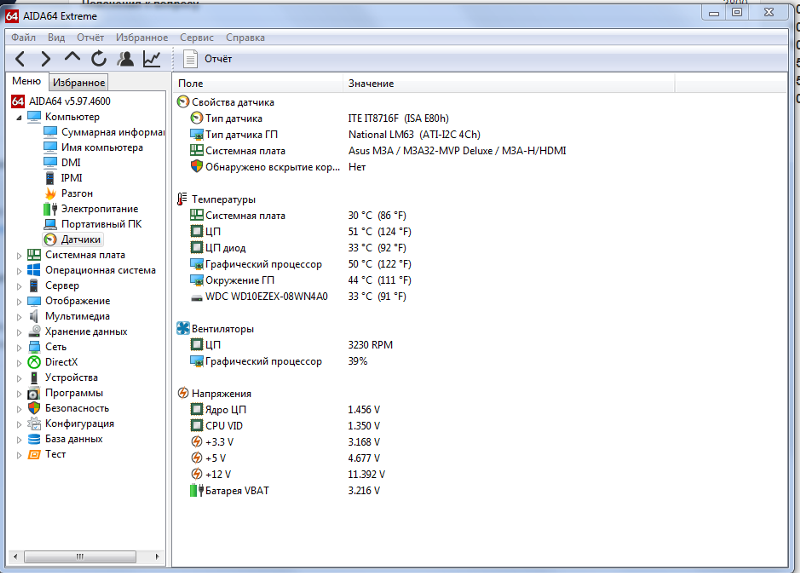 К счастью, поскольку потребности домашнего пользователя в обработке данных обычно не такие интенсивные, как у других групп покупателей, наиболее распространенные процессоры по умеренной цене могут легко удовлетворить ваши потребности.
К счастью, поскольку потребности домашнего пользователя в обработке данных обычно не такие интенсивные, как у других групп покупателей, наиболее распространенные процессоры по умеренной цене могут легко удовлетворить ваши потребности.
Первое, что нужно сделать, это убедиться, что рассматриваемый ЦП совместим с существующей материнской платой. Это означает поиск совместимости сокетов. В качестве альтернативы, если сначала выбран ЦП, необходимо выбрать совместимую материнскую плату.
При покупке ЦП обратите внимание на модель со встроенным графическим процессором. Поскольку приложения, интенсивно использующие графику, вряд ли будут запускаться, встроенного в процессор графического процессора будет достаточно для решения общих вычислительных задач. Это избавит от необходимости покупать и устанавливать отдельный графический процессор.Это сэкономит время и деньги, поскольку видеокарты могут быть дорогостоящими.
Также учитывайте частоту при выборе ЦП. Чем выше частота, тем быстрее будет работать компьютер. Потребности среднего пользователя в вычислениях вряд ли будут интенсивными. Это означает, что вам не нужен высокоскоростной процессор. Для базовых вычислительных потребностей будет достаточно скорости 1 ГГц или выше.
Пользователи домашнего офиса
Если вы управляете офисом вне дома, ваши потребности в процессоре будут немного отличаться от потребностей среднего домашнего потребителя.Во-первых, определите процессоры, которые могут адекватно удовлетворить ваши ежедневные вычислительные потребности, сохраняя при этом закупочную цену в рамках бюджета.
Учитывайте количество необходимых ядер. Большинство пользователей домашнего бизнеса хорошо справляются с четырехъядерным процессором. При этом, если вычислительные потребности более интенсивны, например, при программировании и графическом дизайне, исследуйте, сколько ядер требуется для используемого программного обеспечения. При запуске программного обеспечения, которое может использовать восемь ядер, подумайте о приобретении восьмиъядерного процессора.
Объем памяти, поддерживаемый вашим процессором, также может иметь значение. Ваша материнская плата и тип операционной системы, которую вы используете, также будут определять, какой объем оперативной памяти может поддерживаться. Прежде чем вкладывать средства в оборудование, убедитесь, что все ваши компоненты совместимы.
Частота — еще один фактор, который следует учитывать. Хотя частота — не единственное, что определяет скорость процессора, она оказывает значительное влияние. Используемое программное обеспечение влияет на требуемую скорость.Например, при регулярном использовании Adobe CS 6 лучше всего подойдет процессор с тактовой частотой не менее 2 ГГц.
Пользователи малого бизнеса
- Стоимость
- Совместимость
- BGA или LGA
Потребности в ЦП малого бизнеса могут значительно отличаться от потребностей домашнего пользователя. При покупке ЦП обращайте внимание на стоимость, совместимость и наличие у ЦП разъема BGA или LGA.
Большинство малых предприятий должны придерживаться установленного бюджета, когда дело доходит до покупки компьютерного оборудования. По этой причине стоимость является одним из основных факторов, которые следует учитывать при покупке ЦП. Newegg предлагает множество процессоров для различных нужд. Проверьте специальные предложения и рассмотрите возможность подписки на наши рассылки по электронной почте и / или уведомления на мобильных устройствах, чтобы получать отличные цены на процессоры.
При покупке ЦП для компьютера малого бизнеса также учитывайте совместимость. Убедитесь, что выбранный ЦП совместим с существующими компонентами компьютера: материнской платой, разъемом и системной памятью.Несовместимость остановит сборку до ее запуска.
Кроме того, подумайте, являются ли разъемы подключениями BGA или LGA. Если вы хотите иметь возможность заменить свой ЦП в любой момент времени, потребуется ЦП с соединением LGA. Это связано с тем, что соединения BGA припаяны, поэтому их практически невозможно заменить. С другой стороны, разъемы LGA представляют собой штыревые разъемы, которые можно вставлять и отключать при необходимости.
Это связано с тем, что соединения BGA припаяны, поэтому их практически невозможно заменить. С другой стороны, разъемы LGA представляют собой штыревые разъемы, которые можно вставлять и отключать при необходимости.
Корпоративные пользователи
- Ядра
- Частота
- Расчетная тепловая мощность
Потребности корпоративных пользователей также уникальны, когда дело касается процессоров.Здесь необходим ЦП, который может справиться со всеми задачами вычислительных потребностей бизнеса; Другими словами, ЦП рассчитан на большую рабочую нагрузку. Выбирая ЦП, обратите внимание на количество ядер, которое потребуется ЦП. Однако помните, что большее количество ядер не всегда лучше. Используемое программное обеспечение будет определять это — если установлен восьмиъядерный процессор, но программное обеспечение может использовать только четыре из этих ядер, это не будет эффективным или рентабельным решением.
Кроме того, учтите частоту процессора.Точная частота поиска будет зависеть от того, для чего компания использует свои компьютеры. Некоторые компании могут обойтись без частоты 2 ГГц или меньше. Другим потребуются частоты 4 ГГц или более. При покупке ЦП обратите внимание на требования к программному обеспечению, которое компания обычно использует, и обязательно приобретите программное обеспечение с точно подобранной частотой.
Расчетная тепловая мощность (TDP) — еще один фактор, который необходимо учитывать. Поскольку потребности бизнеса в вычислениях могут быть очень интенсивными, ЦП может сильно нагреваться.Обязательно проверьте TDP процессора, чтобы убедиться, что система охлаждения способна адекватно справляться с уровнем выделяемого тепла. Это предотвратит перегрев компьютера и повреждение компонентов.
Геймеры
- Ядра
- Частота
- Расчетная тепловая мощность
Потребности геймеров в вычислительной мощности компьютера очень специфичны.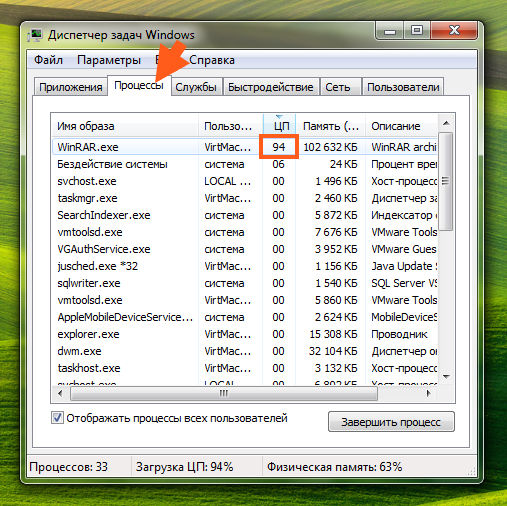 Если вы не хотите отставать во время игры, вам нужен ЦП, способный эффективно обрабатывать все данные, которые он должен обрабатывать.
Если вы не хотите отставать во время игры, вам нужен ЦП, способный эффективно обрабатывать все данные, которые он должен обрабатывать.
Первое, что вам нужно учесть, это сколько ядер потребуется вашему процессору. Хотя геймерам действительно нужны мощные процессоры, большее количество ядер не обязательно означает большую игровую мощность. Количество ядер, необходимых геймеру, будет определяться количеством ядер, которое может использовать игровое программное обеспечение. В результате дополнительные ядра могут не понадобиться.
Помимо количества ядер в процессоре, геймеры также захотят обратить внимание на частоту процессора. Если ваш процессор работает на слишком низкой скорости, это отразится на вашей игровой производительности.Некоторым игрокам потребуется частота 3,8 ГГц или выше. Для геймеров, потребности которых не столь высоки, более низкая частота может быть достаточной. Ознакомьтесь с предлагаемыми техническими характеристиками оборудования для игр, в которые вы играете, и сравните предлагаемую частоту с частотой процессора, который вы покупаете.
Геймерам также необходимо обратить внимание на расчетную тепловую мощность процессора. Это связано с тем, что игровое программное обеспечение может быть довольно требовательным, из-за чего ваш процессор нагревается довольно быстро и постоянно. Вы должны быть уверены, что у вас есть система охлаждения, которая может адекватно удовлетворить потребности вашего процессора, чтобы гарантировать, что ваши компоненты не перегреваются.
Серверы
- Ядра
- Расчетная тепловая мощность
- Нарезание резьбы
Серверные процессоры обычно являются рабочими лошадками в мире процессоров. От них требуется обрабатывать большой объем информации за короткий промежуток времени. Из-за этого, покупая ЦП для вашего сервера, вы должны принимать во внимание потребности вашего сервера.
Во-первых, вам нужно посмотреть количество необходимых вам ядер. При покупке ЦП для сервера серверу, вероятно, придется обрабатывать несколько задач одновременно. С большим количеством ядер сервер может обрабатывать больше команд.
При покупке ЦП для сервера серверу, вероятно, придется обрабатывать несколько задач одновременно. С большим количеством ядер сервер может обрабатывать больше команд.
. Большинство серверных процессоров не имеют охлаждающих устройств. Это означает, что охлаждающее устройство необходимо приобретать отдельно. Обратите внимание на тепловую нагрузку процессора. Это можно найти, посмотрев на расчетную тепловую мощность процессора.
При выборе ЦП для сервера также принимайте во внимание возможности потоковой передачи ЦП.В то время как ядра определяют, сколько потоков информации может обрабатывать ЦП, технология потоковой передачи ЦП точно определяет, сколько данных ЦП может обработать в любой момент времени. В идеале следует искать ЦП, который предлагает возможности гиперпоточности. Это обеспечит большую вычислительную мощность, чем могут обеспечить одни ядра.
Мобильные пользователи
- Ядра
- Совместимость разъемов
- Частота
Раньше все мобильные процессоры были одноядерными.Это уже не так. Теперь есть даже сотовые телефоны с многоядерными процессорами. При покупке процессора для мобильного устройства учитывайте количество ядер, которое потребуется процессору. Точное количество процессоров, которые может использовать ваше устройство, будет зависеть от программного обеспечения, которое вы используете, но вы должны быть уверены, что приобретаете процессор, который имеет столько ядер, сколько может обрабатывать ваше программное обеспечение.
Совместимость сокетов — еще один фактор, который следует учитывать при покупке мобильных процессоров. Многие мобильные процессоры относятся к разновидности BGA.Это значит, что они припаяны к материнской плате. Модернизировать этот тип ЦП невозможно с помощью модели BGA. Убедитесь, что процессор LGA. Процессоры LGA подключаются к материнской плате через контакты, что упрощает их замену потребителю.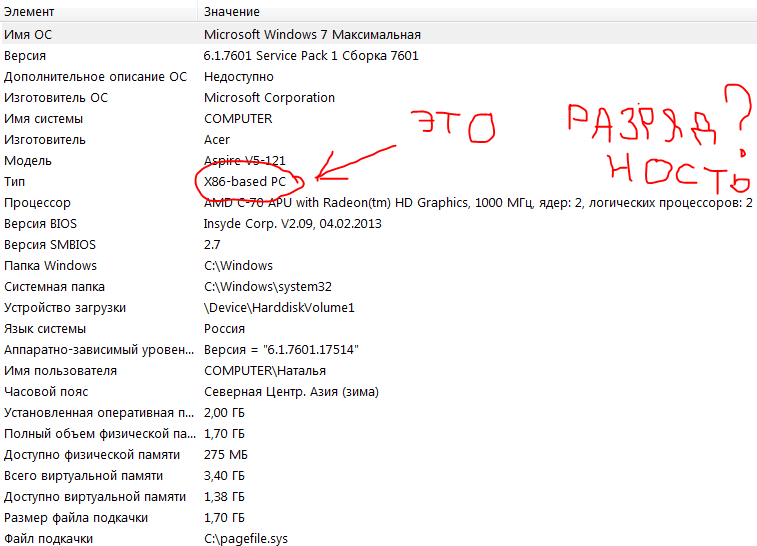
Как и большинство других пользователей, мобильные пользователи также должны учитывать частоту процессора, который они покупают. Если у процессора низкая частота, он, скорее всего, не будет работать в соответствии с ожиданиями. Более высокая частота означает более высокую скорость, а это означает, что пользователь не будет вечно ждать загрузки и выполнения приложений.
Часто задаваемые вопросы
Что означает Гц ?
Гц означает герц. Рейтинги в Гц, которые присваиваются процессорам, являются мерой скорости. Один герц — это один цикл процессора в секунду, один килогерц (1 кГц) — это 1000 герц в секунду, а один мегагерц — это 1000000 процессорных циклов в секунду. Следовательно, частота 500 МГц будет означать, что процессор может обрабатывать данные со скоростью 500 000 000 циклов процессора в секунду.
Почему у моего ноутбука частота ниже заявленной?
Ноутбуки и другие портативные устройства предназначены для работы на более низких скоростях, чтобы сохранить заряд батареи и предотвратить перегрев. Intel и AMD — два основных производителя процессоров. Обе эти компании производят процессоры со встроенными функциями управления питанием. Результатом такого управления питанием является более низкая частота. Это означает, что ЦП часто будет работать со скоростью ниже заявленной.Однако при выполнении критических функций частота процессора обычно увеличивается.
Какое отношение система шины данных имеет к моему процессору?
Шина данных компьютера — это канал, по которому данные передаются между периферийными компонентами. Это позволяет данным перемещаться между процессором и памятью компьютера. Жестким дискам эта шина нужна для загрузки данных в память. Из-за того, что каждое периферийное устройство может работать с разным ограничением скорости, один компьютер, скорее всего, будет иметь несколько шинных систем.
Сколько ядер должен быть у моего процессора?
Сколько ядер необходимо в процессоре, будет зависеть от конкретных вычислительных потребностей. Например, шестиядерный процессор, просто запускающий приложения Microsoft Office, не увеличит скорость или производительность компьютера. Это связано с тем, что приложения Office не могут использовать все шесть ядер процессора. Из-за этого рассмотрите программное обеспечение, которое обычно используется, чтобы определить, сколько ядер действительно необходимо, и соответственно выберите ЦП.
Например, шестиядерный процессор, просто запускающий приложения Microsoft Office, не увеличит скорость или производительность компьютера. Это связано с тем, что приложения Office не могут использовать все шесть ядер процессора. Из-за этого рассмотрите программное обеспечение, которое обычно используется, чтобы определить, сколько ядер действительно необходимо, и соответственно выберите ЦП.
Практическое руководство
Как установить процессор
При установке ЦП сначала дважды проверьте совместимость с материнской платой. Если сокет несовместим, ЦП не будет подходить должным образом. Чтобы добавить ЦП к материнской плате, извлеките материнскую плату из компьютера. Если на материнской плате уже установлен ЦП, снимите старый ЦП с материнской платы, отметив его размещение. После удаления старого ЦП установите новый ЦП так же, как и предыдущий.Следите за тем, чтобы не «надавливать» штифты при установке ЦП. После того, как ЦП прикреплен к материнской плате, установите все на место, как прежде, и протестируйте систему.
Как отключить ядро
Windows: Иногда может потребоваться отключить одно или несколько ядер ЦП. Это связано с тем, что некоторые программные приложения несовместимы с многоядерными процессорами. При работе в системе Windows отключите ядро через окно конфигурации системы. Для этого откройте меню «Пуск» и нажмите «Выполнить».Затем введите «msconfig» и нажмите «ОК». В окне конфигурации системы щелкните подменю «Пуск» и кнопку «Дополнительные параметры». В следующем появившемся окне вам будет предоставлена возможность включать и отключать процессоры. Выберите количество процессоров, которые следует включить или отключить, а затем перезагрузите компьютер, чтобы настройки вступили в силу.
Mac: это может зависеть от конкретного компьютера и от используемой ОС / версии. Начните с установки «CHUD» или инструментов разработчика с веб-сайта Apple (если это еще не было сделано). Панель предпочтений процессора находится в папке «Разработчик / Дополнения / Панель предпочтений». Установите инструменты разработчика, дважды щелкнув значок панели процессора в «Finder». Запустятся системные настройки, и у вас будут варианты установки для пользователей. Открыв папку «Процессор», можно установить максимальное количество ядер. Для вступления в силу может потребоваться перезагрузка. Параметр «Показать элемент управления в строке меню» можно выбрать для быстрого изменения на главном экране.
Панель предпочтений процессора находится в папке «Разработчик / Дополнения / Панель предпочтений». Установите инструменты разработчика, дважды щелкнув значок панели процессора в «Finder». Запустятся системные настройки, и у вас будут варианты установки для пользователей. Открыв папку «Процессор», можно установить максимальное количество ядер. Для вступления в силу может потребоваться перезагрузка. Параметр «Показать элемент управления в строке меню» можно выбрать для быстрого изменения на главном экране.
Как определить текущую скорость процессора
При рассмотрении вопроса об обновлении ЦП вам необходимо знать скорость, с которой работает текущий ЦП.
Windows: Для этого перейдите в Панель управления. Щелкните «Система и безопасность»; нажмите «Система». Теперь вы сможете узнать тип установленного процессора и его скорость. Вы также можете найти эту информацию, открыв «Проводник» — найдите и щелкните правой кнопкой мыши параметр «Компьютер», а затем выберите параметр «Свойства». Это откроет общую информацию о вашей системе, включая тип процессора, который вы установили, и скорость процессора.
Mac: следуйте инструкциям из предыдущего вопроса здесь. Выберите «Показать элемент управления в строке меню». Как только опция меню станет доступной, выберите «Показать палитру процессора» для графического интерфейса с активной информацией о функциях ЦП.
Как уберечь процессор от перегрева
ЦП выделяют тепло. Количество тепла, выделяемого ЦП, будет определено в таблице технических характеристик расчетной тепловой мощности процессора. Чтобы ваш процессор не перегревался, убедитесь, что установлена система охлаждения, способная эффективно рассеивать выделяемое количество тепла.Система охлаждения, которая не может этого сделать, подвергает систему риску перегрева. Перегрев может привести к необратимому повреждению компонентов любого компьютера.
Techie Stuff
Разгон процессора
Примечание: Newegg не рекомендует разгон процессора, поскольку это может привести к аннулированию гарантии. Разгоняйте на свой страх и риск.
Разгоняйте на свой страх и риск.
Разгон ЦП позволяет увеличить тактовую частоту ЦП, не тратя деньги на обновления.Самый популярный способ разгона ЦП — поднять шину передней панели (FSB) из BIOS компьютера. Независимо от типа или марки процессора процесс будет одинаковым. Однако ЦП должен быть разблокирован, чтобы его можно было разогнать. Чтобы разогнать разблокированный процессор, войдите в BIOS во время запуска системы. Найдите настройку для FSB и увеличьте число, чтобы увеличить скорость вашего процессора.
Отключение регулирования ЦП
Дросселирование ЦП широко распространено в ноутбуках.Это помогает экономить заряд батареи. Поскольку максимальная мощность обычно не требуется при использовании ноутбука, регулирование снижает потребление энергии процессором для экономии заряда батареи. Однако бывают случаи, когда регулирование нежелательно, например, когда открыто несколько окон игр или интенсивных приложений.
Windows: Чтобы отключить регулирование, откройте панель «Управление питанием». Будет несколько вариантов на выбор. Обычно это рекомендуемые настройки, настройки энергосбережения, настройки высокой производительности и сбалансированные настройки (или аналогичные).Чтобы остановить регулирование ЦП, выберите настройку «высокая производительность» и нажмите «Применить изменения».
Ядра и потоки
На сегодняшнем рынке есть несколько вариантов ЦП. Почти все современные процессоры имеют более одного ядра. Однако ядра — не единственное, что влияет на производительность процессора. Потоки в ЦП также важны. Поток — это упорядоченная последовательность инструкций, которые говорят компьютеру, что делать. Многопоточность или гиперпоточность позволяет ядру ЦП работать более чем с одним процессом одновременно.Например, у Intel есть процессоры с гиперпоточностью. Это практически удваивает количество ядер в ЦП, поскольку каждое ядро может обрабатывать два разных потока данных одновременно. Следовательно, в четырехъядерном процессоре с гиперпоточностью ЦП достигает такой же многопоточности, как восьмиъядерный процессор.
Следовательно, в четырехъядерном процессоре с гиперпоточностью ЦП достигает такой же многопоточности, как восьмиъядерный процессор.
Что такое процессор (ЦП)? Определение с сайта WhatIs.com
Процессор (ЦП) — это логическая схема, которая реагирует на основные инструкции, управляющие компьютером, и обрабатывает их.ЦП считается основным и наиболее важным чипом интегральной схемы (ИС) в компьютере, поскольку он отвечает за интерпретацию большинства команд компьютера. ЦП будут выполнять большинство основных арифметических, логических операций и операций ввода-вывода, а также распределять команды для других микросхем и компонентов, работающих на компьютере.
Термин процессор используется взаимозаменяемо с термином центральный процессор (ЦП), хотя, строго говоря, ЦП — не единственный процессор в компьютере.Графический процессор (графический процессор) является наиболее ярким примером, но жесткий диск и другие устройства в компьютере также выполняют некоторую обработку независимо. Тем не менее, термин процессор обычно понимается как центральный процессор.
Процессоры можно найти в ПК, смартфонах, планшетах и других компьютерах. Двумя основными конкурентами на рынке процессоров являются Intel и AMD.
Основные элементы процессораВ состав базовых элементов процессора входят:
- Арифметико-логический блок (АЛУ), который выполняет арифметические и логические операции над операндами в командах.
- Блок с плавающей запятой (FPU), также известный как математический сопроцессор или числовой сопроцессор, специализированный сопроцессор, который управляет числами быстрее, чем это может сделать базовая схема микропроцессора.
- Регистры, в которых хранятся инструкции и другие данные. Регистры поставляют операнды в ALU и сохраняют результаты операций.
- кэш-памяти L1 и L2. Их включение в ЦП экономит время по сравнению с необходимостью получать данные из оперативной памяти (ОЗУ).

Четыре основных функции процессора — выборка, декодирование, выполнение и обратная запись.
- Fetch — это операция, которая получает инструкции из памяти программ из оперативной памяти системы.
- Decode — это место, где инструкция преобразуется, чтобы понять, какие другие части ЦП необходимы для продолжения операции. Это выполняется декодером команд .
- Execute — это место, где выполняется операция. Каждая необходимая часть ЦП активируется для выполнения инструкций.
Основными компонентами ЦП являются АЛУ, регистры и блок управления.Основные функции ALU и регистра обозначены в приведенных выше «основных элементах секции процессора». Блок управления — это то, что выполняет выборку и выполнение инструкций.
Процессор персонального компьютера или встроенный в небольшие устройства часто называют микропроцессором. Этот термин означает, что элементы процессора содержатся в одной микросхеме IC. Некоторые компьютеры будут работать с многоядерным процессором — микросхемой, содержащей более одного процессора. ЦП обычно представляет собой небольшое устройство с контактами вниз на материнской плате.ЦП также можно прикрепить к материнской плате с радиатором и вентилятором для отвода тепла.
ТипыБольшинство современных процессоров являются многоядерными, что означает, что ИС содержит два или более процессора для повышения производительности, снижения энергопотребления и более эффективной одновременной обработки нескольких задач (s ee: параллельная обработка ). Многоядерные конфигурации аналогичны установке нескольких отдельных процессоров на одном компьютере, но поскольку процессоры фактически подключены к одному и тому же разъему, соединение между ними происходит быстрее.
Большинство компьютеров могут иметь от двух до четырех ядер; однако это число может увеличиться, например, до 12 ядер. Если ЦП может обрабатывать только один набор инструкций одновременно, то он считается одноядерным процессором. Если ЦП может обрабатывать два набора инструкций одновременно, он называется двухъядерным процессором; четыре набора будут считаться четырехъядерным процессором. Чем больше ядер, тем больше инструкций может обрабатывать компьютер за раз.
Если ЦП может обрабатывать только один набор инструкций одновременно, то он считается одноядерным процессором. Если ЦП может обрабатывать два набора инструкций одновременно, он называется двухъядерным процессором; четыре набора будут считаться четырехъядерным процессором. Чем больше ядер, тем больше инструкций может обрабатывать компьютер за раз.
Некоторые процессоры используют многопоточность, при которой используются виртуализированные ядра процессора.Виртуализированные ядра процессора называются vCPU. Они не так мощны, как физические ядра, но могут использоваться для повышения производительности виртуальных машин (ВМ). Однако добавление ненужных виртуальных ЦП может снизить коэффициенты консолидации, поэтому на физическое ядро должно приходиться от четырех до шести виртуальных ЦП.
Типы компьютерных процессоров — iFixit
Несколько лет назад выбрать процессор было довольно просто. AMD и Intel производили по две серии процессоров: массовую и бюджетную.Каждая компания использовала только один сокет процессора, и был доступен ограниченный диапазон скоростей процессора. Если вам нужен процессор Intel, у вас может быть дюжина основных моделей и полдюжины бюджетных моделей на выбор. То же самое и с AMD.
OEM по сравнению с розничной упаковкой
Чтобы еще больше запутать ситуацию, большинство процессоров AMD и Intel доступны в двух типах упаковки: OEM и в розничной упаковке. Пакеты процессоров OEM включают только голый процессор и обычно предоставляют только 90-дневную гарантию.Процессоры в розничной упаковке включают в себя процессор, совместимый кулер для ЦП и более длительную гарантию, обычно три года.
Обычно лучший вариант — процессор в коробке. Обычно он стоит всего на несколько долларов больше, чем OEM-версия того же процессора, а комплектный кулер для процессора обычно стоит больше, чем разница в цене. Но если вы, например, планируете установить кулер для ЦП после продажи, потому что вы модернизируете свою систему, чтобы она работала как можно тише, имеет смысл купить OEM-процессор.
В наши дни выбрать процессор не так просто. AMD и Intel сейчас производят буквально десятки разных моделей процессоров. Каждая компания теперь предлагает несколько линеек процессоров, которые различаются тактовой частотой, кэш-памятью L2, типом сокета, скоростью хост-шины, поддерживаемыми специальными функциями и другими характеристиками. Даже названия моделей сбивают с толку. AMD, например, предложила как минимум пять различных моделей процессоров под одним названием Athlon 64 3200+. Номер модели Intel Celeron, оканчивающийся на J, соответствует Socket 775, а тот же номер модели без J обозначает тот же процессор для Socket 478.Номер модели процессора Pentium 4, оканчивающийся на J, ничего не говорит о типе сокета, для которого он предназначен, но указывает на то, что процессор поддерживает битовую функцию отключения выполнения. И так далее.
AMD и Intel предлагают три категории процессоров, описанные в следующих разделах.
Бюджетные процессоры уступают немного производительности в обмен на более низкую цену. В любой момент времени самый быстрый доступный бюджетный процессор AMD или Intel, вероятно, будет иметь около 85% производительности их самой медленной основной модели.Бюджетных процессоров более чем достаточно для рутинных вычислительных задач. (В конце концов, сегодняшний бюджетный процессор был вчерашним основным процессором и производительным процессором на прошлой неделе.) Бюджетные процессоры часто являются лучшим выбором для обновления системы, потому что их более низкие тактовые частоты и энергопотребление повышают вероятность того, что они будут совместимы с старая материнская плата.
Различные модели процессора AMD Sempron продаются по цене от 50 до 125 долларов и ориентированы на бюджетный сегмент недорогого основного сегмента.Sempron заменил снятый с производства процессор Socket A Duron в 2004 году и устаревший процессор Socket A Athlon XP в 2005 году. Различные модели Sempron доступны в устаревшем Socket A и в том же Socket 754, который используется некоторыми моделями Athlon 64.
AMD фактически упаковывает два разных процессора под названием Sempron. Socket A Sempron, также называемый K7 Sempron , на самом деле является процессором Athlon XP с новой маркой. Socket 754 Sempron, показанный на Рис. 5-1 также называется K8 Sempron , и на самом деле это урезанная модель Athlon 64, работающая на более низкой тактовой частоте, с меньшим размером кэша L2 и одноканальным контроллером памяти. а не двухканальный контроллер памяти Athlon 64.Ранние модели Sempron не поддерживали 64-битную обработку. Последние модели Sempron включают поддержку 64-битной версии, хотя практичность запуска 64-битного программного обеспечения на Sempron вызывает сомнения. Тем не менее, как и Athlon 64, Sempron также очень эффективно запускает 32-битное программное обеспечение, так что вы можете думать о поддержке 64-битных систем как о перспективном.
Рисунок 5-1: Процессор AMD Sempron (изображение любезно предоставлено AMD, Inc.)
Если в вашей системе есть материнская плата Socket 462 (A) или Socket 754, Sempron предлагает отличный способ обновления.Вам нужно будет проверить совместимость вашей материнской платы с конкретным Sempron, который вы собираетесь установить, и вам может потребоваться обновить BIOS, чтобы распознать Sempron.
Для получения дополнительной информации о моделях процессоров Sempron посетите http://www.amd.com/sempron.
В течение многих лет процессор Intel Celeron был плохой сводной сестрой, предлагая слишком низкую производительность по слишком высокой цене. Циничные наблюдатели полагали, что единственная причина, по которой Intel вообще продала какие-либо процессоры Celeron, заключалась в том, что производители систем хотели, чтобы имя Intel на своих коробках, не платя более высокую цену за основной процессор Intel.
Все изменилось, когда Intel представила свои модели Celeron D, которые теперь доступны для материнских плат с Socket 478 и Socket 775. В то время как модели Celeron D по-прежнему медленнее, чем Semprons доллар к доллару, разница далеко не так велика, как в прошлые годы. Процессоры Celeron D, которые продаются в диапазоне от 60 до 125 долларов, являются очень надежными процессорами обновления для всех, кто владеет материнской платой Socket 478 или Socket 775. Как и Sempron, модели Celeron доступны с поддержкой 64-битной архитектуры, хотя, опять же, практичность запуска 64-битного программного обеспечения на процессоре начального уровня сомнительна.Еще раз, важно проверить совместимость вашей материнской платы с конкретным Celeron, который вы собираетесь установить, и вам может потребоваться обновить BIOS, чтобы распознать Celeron.
В то время как модели Celeron D по-прежнему медленнее, чем Semprons доллар к доллару, разница далеко не так велика, как в прошлые годы. Процессоры Celeron D, которые продаются в диапазоне от 60 до 125 долларов, являются очень надежными процессорами обновления для всех, кто владеет материнской платой Socket 478 или Socket 775. Как и Sempron, модели Celeron доступны с поддержкой 64-битной архитектуры, хотя, опять же, практичность запуска 64-битного программного обеспечения на процессоре начального уровня сомнительна.Еще раз, важно проверить совместимость вашей материнской платы с конкретным Celeron, который вы собираетесь установить, и вам может потребоваться обновить BIOS, чтобы распознать Celeron.
ИЗБЕГАЙТЕ НЕ ЦЕЛЕРОННЫХ ПРОЦЕССОРОВ
Процессоры Celeron(без буквы «D») основаны на ядре Northwood и имеют всего 128 КБ кэш-памяти второго уровня. Эти процессоры имеют очень низкую производительность и, к сожалению, остаются в продаже. Модели Celeron D основаны на ядре Prescott и имеют 256 КБ кэш-памяти второго уровня.
Для получения дополнительной информации о моделях процессоров Celeron посетите http://www.intel.com/celeron.
Обычные процессоры обычно стоят от 125 до 250 долларов, хотя самые быстрые модели продаются по 500 долларов и более и предлагают примерно вдвое большую общую производительность, чем самые медленные бюджетные процессоры. Обычный процессор может быть хорошим выбором для обновления, если вам нужна более высокая производительность, чем предлагает бюджетный процессор, и вы готовы заплатить дополнительные расходы.
Однако, в зависимости от вашей материнской платы, основной процессор может не подойти, даже если вы готовы заплатить дополнительную плату.Обычные процессоры потребляют значительно больше энергии, чем большинство бюджетных процессоров, часто слишком много для использования на старых материнских платах. Кроме того, массовые процессоры часто используют более свежие ядра, большие кэши L2 и другие функции, которые могут быть совместимы или несовместимы с более старой материнской платой. Старый блок питания может не обеспечивать достаточную мощность для текущего основного процессора, а новому процессору может потребоваться более быстрая память, чем установленная в настоящее время. Если вы намереваетесь перейти на основной процессор, перед покупкой процессора внимательно проверьте совместимость процессора, материнской платы, источника питания и памяти.
Старый блок питания может не обеспечивать достаточную мощность для текущего основного процессора, а новому процессору может потребоваться более быстрая память, чем установленная в настоящее время. Если вы намереваетесь перейти на основной процессор, перед покупкой процессора внимательно проверьте совместимость процессора, материнской платы, источника питания и памяти.
Процессор AMD Athlon 64 , показанный на рис. 5-2 , доступен в вариантах Socket 754 и Socket 939. Как видно из названия, Athlon 64 поддерживает 64-битное программное обеспечение, хотя только небольшой процент владельцев Athlon 64 используют 64-битное программное обеспечение. К счастью, Athlon 64 прекрасно справляется с 32-битными операционными системами и приложениями, которые использует большинство из нас.
Рисунок 5-2: Процессор AMD Athlon 64 (изображение любезно предоставлено AMD, Inc.)
Как и Sempron, Athlon 64 имеет контроллер памяти, встроенный в кристалл процессора, а не зависит от контроллера памяти, являющегося частью набора микросхем.Положительным моментом такого дизайнерского решения является превосходная производительность памяти Athlon 64. Обратной стороной является то, что для поддержки нового типа памяти, такого как DDR2, требуется переработка процессора. Модели с Socket 754 имеют одноканальный контроллер памяти PC3200 DDR-SDRAM по сравнению с двухканальным контроллером в моделях Socket 939, поэтому модели с Socket 939, работающие с той же тактовой частотой и с тем же размером кэша L2, предлагают несколько более высокую производительность. Например, AMD назначает Athlon 64 с ядром Socket 754 Newcastle с 512 КБ кеш-памяти второго уровня, работающим на уровне 2.2 ГГц — это модель 3200+, а тот же процессор в Socket 939 обозначен как Athlon 64 3400+.
НОМЕРА ЛОЖЬ
Номера моделей процессоров Athlon 64 и Sempron масштабируются по-разному. Например, Socket 754 Sempron 3100+ работает на частоте 1800 МГц и имеет 256 КБ кэш-памяти, а Socket 754 Athlon 64 2800+ работает с той же тактовой частотой и имеет вдвое больший объем кеш-памяти.
Несмотря на меньший номер модели, Athlon 64 2800+ несколько быстрее Sempron 3100+.Хотя AMD это категорически отрицает, большинство обозревателей полагают, что AMD намерена сравнивать номера моделей Athlon 64 с тактовыми частотами Pentium 4 и номера моделей Sempron с тактовыми частотами Celeron. Конечно, Intel также обозначает свои последние процессоры по номеру модели, а не по тактовой частоте, что еще больше запутывает ситуацию.
Для получения дополнительной информации о моделях процессоров Athlon 64 посетите http://www.amd.com/athlon64.
Pentium 4, показанный на рис. 5-3 , является флагманским процессором Intel и доступен в Socket 478 и Socket 775.В отличие от AMD, которая иногда использует один и тот же номер модели Athlon 64 для обозначения четырех или более разных процессоров с разными тактовыми частотами, размерами кэша L2 и сокетами, Intel использует схему нумерации, которая однозначно идентифицирует каждую модель.
Старые модели Pentium 4, которые доступны только в Socket 478, идентифицируются по тактовой частоте, а иногда и по дополнительной букве, обозначающей частоту FSB и / или тип ядра. Например, процессор Pentium 4 с ядром Socket 478 Northwood, работающий на частоте ядра 2.8 ГГц с частотой системной шины 400 МГц обозначается как Pentium 4 / 2.8. Тот же процессор с частотой системной шины 533 МГц обозначен как Pentium 4 / 2.8B, а с частотой системной шины 800 МГц он обозначен как Pentium 4 / 2.8C. Процессор Pentium 4 Prescott с тактовой частотой 2,8 ГГц обозначается как Pentium 4 / 2.8E.
Рисунок 5-3: Процессор Intel Pentium 4 серии 600 (изображение любезно предоставлено корпорацией Intel)
Socket 775 Модели Pentium 4 относятся к одной из двух серий. Все процессоры серии 500 используют ядро Prescott и имеют 1 МБ кэш-памяти второго уровня.Все процессоры серии 600 используют ядро Prescott 2M и имеют 2 МБ кэш-памяти второго уровня. Intel использует второе число в номере модели для обозначения относительной тактовой частоты.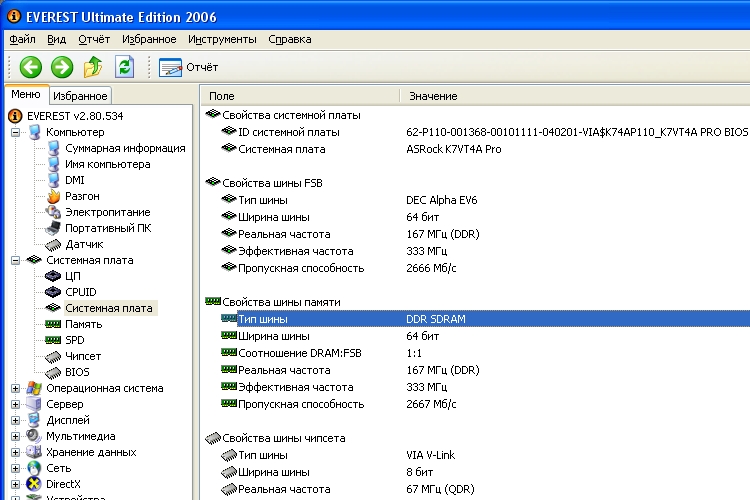 Например, Pentium 4/530 имеет тактовую частоту 3 ГГц, как и Pentium 4/630. Модели 540/640 работают на частоте 3,2 ГГц, модели 550/650 — на частоте 3,4 ГГц, модели 560/660 — на частоте 3,6 ГГц и так далее. Буква «J» после номера модели серии 500 (например, 560J) указывает, что процессор поддерживает функцию XDB, но не поддерживает 64-разрядную версию EM64T. Если номер модели серии 500 заканчивается на 1 (например, 571), эта модель поддерживает как функцию XDB, так и 64-разрядную обработку EM64T.Все процессоры серии 600 поддерживают как XDB, так и EM64T.
Например, Pentium 4/530 имеет тактовую частоту 3 ГГц, как и Pentium 4/630. Модели 540/640 работают на частоте 3,2 ГГц, модели 550/650 — на частоте 3,4 ГГц, модели 560/660 — на частоте 3,6 ГГц и так далее. Буква «J» после номера модели серии 500 (например, 560J) указывает, что процессор поддерживает функцию XDB, но не поддерживает 64-разрядную версию EM64T. Если номер модели серии 500 заканчивается на 1 (например, 571), эта модель поддерживает как функцию XDB, так и 64-разрядную обработку EM64T.Все процессоры серии 600 поддерживают как XDB, так и EM64T.
Для получения дополнительной информации о моделях процессоров Pentium 4 посетите http://www.intel.com/pentium4.
Процессоры Extreme
Мы классифицируем самые быстрые и дорогие массовые процессоры, которые продаются в диапазоне от 400 до 500 долларов, как высокопроизводительные процессоры, но AMD и Intel резервируют эту категорию для своих топовых моделей, которые продаются по цене от 800 до 1200 долларов. Эти процессоры AMD Athlon 64 FX, Intel Pentium 4 Extreme Edition и Intel Pentium Extreme Edition нацелены на рынок игр и энтузиастов и предлагают в лучшем случае немного более высокую производительность, чем самые быстрые массовые модели.
На самом деле, скачок производительности настолько мал, что мы думаем, что у любого, кто покупает один из этих процессоров, больше денег, чем здравого смысла. Если вы подумываете о покупке одного из этих невероятно дорогих процессоров, сделайте себе одолжение. Вместо этого купите высокопроизводительный основной процессор за 400 или 500 долларов и используйте часть дополнительных денег для увеличения памяти, лучшей видеокарты, лучшего дисплея, лучших динамиков или какого-либо другого компонента, который действительно принесет заметную выгоду. Либо так, либо оставь лишние деньги в банке.
К началу 2005 года AMD и Intel довели свои процессорные ядра до максимально возможных скоростей, и стало ясно, что единственный практический способ значительно повысить производительность процессора — это использовать два процессора. Хотя можно создавать системы с двумя физическими процессорами, это приводит к множеству сложностей, не в последнюю очередь к удвоению и без того высокого энергопотребления и производства тепла. AMD, а затем и Intel, выбрали двухъядерный процессор.
Хотя можно создавать системы с двумя физическими процессорами, это приводит к множеству сложностей, не в последнюю очередь к удвоению и без того высокого энергопотребления и производства тепла. AMD, а затем и Intel, выбрали двухъядерный процессор.
Объединение двух ядер в одном процессоре — не совсем то же самое, что удвоение скорости одного процессора.Во-первых, есть накладные расходы, связанные с управлением двумя ядрами, которых нет для одного процессора. Кроме того, в однозадачной среде программный поток на двухъядерном процессоре выполняется не быстрее, чем на одноядерном процессоре, поэтому удвоение количества ядер никоим образом не увеличивает производительность приложения вдвое. Но в многозадачной среде, где многие программы и их потоки конкурируют за процессорное время, наличие второго ядра процессора означает, что один поток может выполняться на одном ядре, а второй поток — на втором ядре.
В результате двухъядерный процессор обычно обеспечивает на 25–75% более высокую производительность, чем аналогичный одноядерный процессор, если вы многозадачны. Производительность двухъядерных процессоров для одного приложения практически не изменится, если только приложение не поддерживает многопоточную обработку, как это делают многие приложения, интенсивно использующие процессор. (Например, веб-браузер использует потоки, чтобы пользовательский интерфейс оставался отзывчивым, даже когда он выполняет сетевую операцию.) Тем не менее, даже если бы вы работали только с приложениями без потоковой передачи, вы бы заметили некоторый выигрыш в производительности от двухъядерного процессора.Это верно, потому что операционная система, такая как Windows XP, которая поддерживает двухъядерные процессоры, автоматически распределяет различные процессы для каждого ядра.
AMD Athlon 64 X2 , показанный на рис. 5-4 , имеет несколько преимуществ, включая высокую производительность, относительно низкие требования к энергопотреблению и тепловыделению, а также совместимость с большинством существующих материнских плат с Socket 939.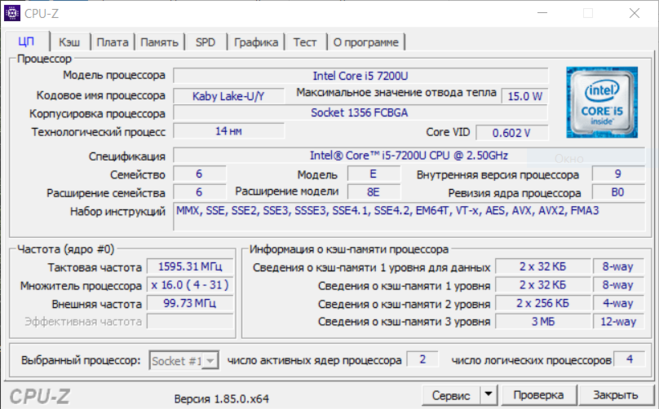 Увы, в то время как Intel оценила свои наименее дорогие двухъядерные процессоры в диапазоне менее 250 долларов, наименее дорогие двухъядерные модели AMD первоначально продавались в диапазоне 800 долларов, что не может быть и речи для большинства обновителей.К счастью, к концу 2005 года AMD начала поставлять двухъядерные модели по более разумной цене, хотя их наличие ограничено.
Увы, в то время как Intel оценила свои наименее дорогие двухъядерные процессоры в диапазоне менее 250 долларов, наименее дорогие двухъядерные модели AMD первоначально продавались в диапазоне 800 долларов, что не может быть и речи для большинства обновителей.К счастью, к концу 2005 года AMD начала поставлять двухъядерные модели по более разумной цене, хотя их наличие ограничено.
Рисунок 5-4: Процессор AMD Athlon 64 X2 (изображение любезно предоставлено AMD, Inc.)
Для получения дополнительной информации о моделях процессоров Athlon 64 X2 посетите http://www.amd.com/athlon64.
Анонс двухъядерного процессора AMD Athlon 64 X2 застал Intel врасплох. Под прицелом Intel применила более грубый подход к созданию двухъядерного процессора. Вместо того, чтобы создать интегрированный двухъядерный процессор, как AMD со своими процессорами Athlon 64 X2, Intel по сути установила два более медленных ядра Pentium 4 на одной подложке и назвала его двухъядерным процессором Pentium D .
Pentium D с 90 нм ядром Smithfield серии 800, показанный на рис. 5-5 , представляет собой временный комплекс для Intel, предназначенный для противостояния AMD Athlon 64 X2 до тех пор, пока Intel не сможет вывести на рынок свой реальный ответ — двухъядерный 65-нм процессор Presler-core, который, вероятно, будет называться Pentium D 900-й серии. Двухъядерные процессоры на базе Presler будут полностью интегрированы, совместимы с существующими двухъядерными Intel-совместимыми материнскими платами, а функции будут сокращены. энергопотребление, меньшее тепловыделение, вдвое больший объем кэш-памяти L2 и значительно более высокая производительность.
Рисунок 5-5: Двухъядерный процессор Intel Pentium D (изображение любезно предоставлено корпорацией Intel)
Читая вышесказанное, вы можете подумать, что мы только презираем процессоры Pentium D 800-й серии. На самом деле, нет ничего более далекого от истины. Это кладж, да, но это достаточно дешевый и очень эффективный кладж, если у вас есть материнская плата, которая их поддерживает.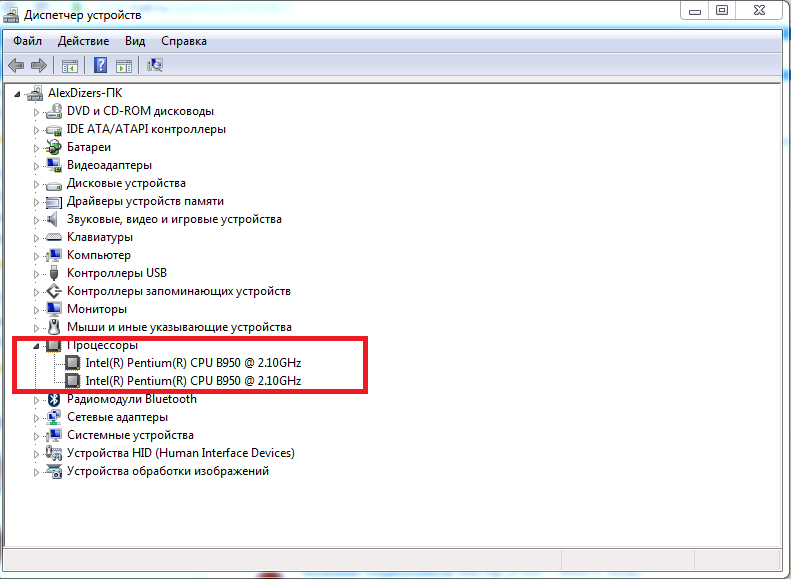 Мы тщательно протестировали ранний образец наименее дорогого Pentium D серии 800, 820. 820 работает на 2.8 ГГц и при освещении, в основном однозадачном использовании, 820 «ощущается» во многом как Pentium 4 с процессором Prescott с тактовой частотой 2,8 ГГц. По мере того, как мы добавляли все больше и больше процессов, разница становилась очевидной. Вместо того, чтобы увязнуть, как это сделал бы одноядерный Prescott, Pentium D обеспечил быструю реакцию на процесс переднего плана.
Мы тщательно протестировали ранний образец наименее дорогого Pentium D серии 800, 820. 820 работает на 2.8 ГГц и при освещении, в основном однозадачном использовании, 820 «ощущается» во многом как Pentium 4 с процессором Prescott с тактовой частотой 2,8 ГГц. По мере того, как мы добавляли все больше и больше процессов, разница становилась очевидной. Вместо того, чтобы увязнуть, как это сделал бы одноядерный Prescott, Pentium D обеспечил быструю реакцию на процесс переднего плана.
Для получения дополнительной информации о моделях процессоров Pentium D посетите сайт http://www.intel.com/products/processor / ….
Таблица 5-2 перечисляет важные характеристики текущих процессоров AMD, включая специальные функции, которые они поддерживают.
Таблица 5-2: Таблица 5-2. Обзор процессора AMD
Таблица 5-3 перечисляет важные характеристики текущих процессоров Intel, включая специальные функции, которые они поддерживают.
Таблица 5-3: Обзор процессора Intel
Набор микросхемСПЕЦИАЛЬНЫЕ ХАРАКТЕРИСТИКИ
Специальные функции не всегда реализованы во всей линейке процессоров. Например, мы перечисляем процессоры серии Pentium D 8XX как поддерживающие EM64T, SSE3, EIST и двухъядерные.На момент написания этой статьи было доступно три модели Pentium D 8XX: 820 с частотой 2,8 ГГц, 830 с частотой 3,0 ГГц и 840 с частотой 3,2 ГГц. Модели 830 и 840 поддерживают все перечисленные специальные функции. Модель 820 поддерживает EM64T, SSE3 и двухъядерный режим, но не EIST. Если для вас важна особая функция, которая поддерживается определенной линейкой процессоров, убедитесь, что она поддерживается именно той моделью процессора, которую вы собираетесь купить.
Snapdragon обеспечивает лучшую производительность аккумулятора, чем наборы микросхем MediaTek.Чипсеты MediaTek потребляют больше энергии и сокращают время автономной работы, так как предлагают больше ядер.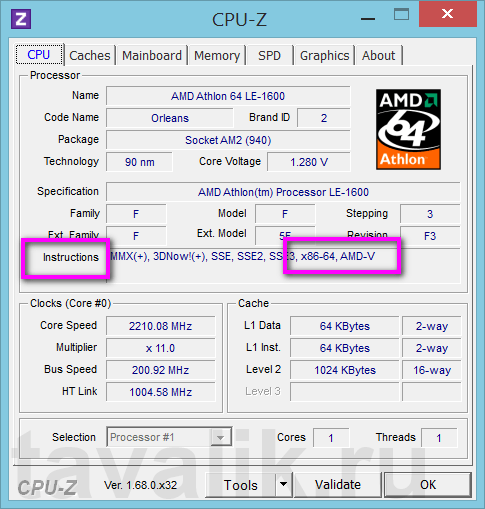
Чем больше ядер, тем больше расход заряда батареи, что приводит к большему нагреву.
Когда дело доходит до проблем с нагревом, все процессоры выделяют тепло, но процессоры MediaTek выделяют больше тепла, чем Snapdragon или другие процессоры.
Нет никакого сравнения между производительностью этих двух процессоров, потому что MediaTek ориентируется на бюджетный сегмент, в то время как процессор Snapdragon очень эффективен в многозадачности.
Графический процессор (GPU) является самым большим преимуществом Qualcomm по сравнению с аналогами MediaTek. Qualcomm производит свой графический чип с использованием технологии Adreno Graphics и секретного оружия, а MediaTek — с использованием GPU Arm Mali. Разницу в графике можно увидеть на смартфонах премиум-класса.
https: //gentlexp.com/snapdragon-vs-media …
Подробнее о компьютерных процессорах
Как проверить информацию о процессоре и ЦП в Linux — Примеры команд — BinaryTides
Процессор / Детали ЦП
Подробная информация о процессоре, о котором мы будем говорить, включает в себя количество ядер, доступность гиперпоточности, архитектуру, размер кеша и т. Д.
Найти эти сведения о процессоре в вашей системе может быть немного сложно, потому что разные команды проверяют их.
Команды, которые мы собираемся использовать, включают lscpu, / proc / cpuinfo и lstopo (hwloc).
Эти команды показывают подробную информацию о ядрах процессора / процессорах.
В следующих ниже примерах объясняется, как интерпретировать вывод этих команд.
1. Производитель и модель процессора
Чтобы найти производителя и название модели процессора, выполните поиск в файле / proc / cpuinfo с помощью команды grep.
$ cat / proc / cpuinfo | поставщик grep | уникальный vendor_id: ПодлинныйIntel
Это процессор Intel. Затем найдите название модели, которое можно использовать для поиска точных спецификаций в Интернете на веб-сайте Intel.
$ cat / proc / cpuinfo | grep 'название модели' | уникальный название модели: Intel (R) Core (TM) 2 Quad CPU Q8400 @ 2,66 ГГц
Это процессор Core 2 Quad Q8400.
2. Архитектура
Команды lscpu сообщают об архитектуре.
$ lscpu Архитектура: x86_64 Операционные режимы ЦП: 32-разрядный, 64-разрядный Порядок байтов: Little Endian .....
Архитектура x86_64, 64-битная.
3. Частота
Частота / скорость процессора сообщается как lscpu, так и / proc / cpuinfo.
$ lscpu | grep -i mhz CPU МГц: 1998.000
$ cat / proc / cpuinfo | grep -i mhz | уникальный процессор МГц: 1998.000
Сообщаемая частота может быть ниже фактической частоты, указанной для процессора, поскольку большинство современных процессоров работают на более низких частотах для экономии энергии.В условиях нагрузки они переключились на более высокую частоту.
Изменение частоты можно увидеть, отслеживая вывод / proc / cpuinfo с помощью watch.
$ смотреть -n 0,1 "cat / proc / cpuinfo | grep -i mhz"
Запустите указанную выше команду в терминале и, пока она работает, запустите параллельно задачу с интенсивным использованием ЦП, и частота будет увеличиваться.
Каждые 0,1 с: cat / proc / cpuinfo | grep -i mhz Вс, 29 июня, 15:28:38 2014 г. процессор, МГц: 2664,000 процессор МГц: 2664.000 процессор, МГц: 2664,000 процессор МГц: 2664,000
4. Количество ядер
Каждое ядро процессора является независимым процессором или блоком обработки. Несколько ядер позволяют процессору выполнять несколько программных инструкций параллельно, тем самым увеличивая скорость обработки.
Команда lscpu указывает количество ядер на сокет.
$ lscpu Архитектура: x86_64 Операционные режимы ЦП: 32-разрядный, 64-разрядный Порядок байтов: Little Endian ЦП: 4 Он-лайн список ЦП (ов): 0-3 Потоков на ядро: 1 Ядра на сокет: 4 Розетка (-и): 1
Итак, в данном случае количество ядер процессора равно 4.
Файл / proc / cpuinfo также указывает количество ядер, но это может быть немного сложно и запутанно.
Простой подсчет количества процессоров может дать неправильные числа.
$ cat / proc / cpuinfo | grep 'процессор'
В случае гиперпоточных процессоров количество процессоров, которые видит операционная система, вдвое превышает количество ядер.
Однако / proc / cpuinfo имеет поле с именем «идентификатор ядра», которое является уникальным идентификатором для каждого ядра в одном процессоре. Подсчет идентификатора ядра даст четкое представление о количестве реальных ядер в процессоре
.$ cat / proc / cpuinfo | grep -i 'идентификатор ядра' идентификатор ядра: 0 идентификатор ядра: 2 идентификатор ядра: 1 идентификатор ядра: 3
Несколько процессоров
Редко, но если вы работаете в системе с несколькими физическими процессорами (да, это означает, что на материнской плате установлено 2 или более процессора), то результаты / proc / cpuinfo будут другими.В случае нескольких процессоров «физический идентификатор» будет указывать на несколько значений.
$ cat / proc / cpuinfo | grep -i 'физический идентификатор' | уникальный физический id: 0
Если имеется более 1 физических идентификаторов, значит в системе несколько физических процессоров. И вам придется подсчитывать ядра на каждом процессоре отдельно.
5. Гиперрезьба
Hyper threading — это технология Intel, которая позволяет отдельным ядрам работать как 2 логических процессора. Это в некотором роде ограниченным образом увеличивает вычислительную мощность каждого ядра.
Чтобы проверить, поддерживает ли процессор гиперпоточность, необходимо сравнить 2 разных значения. Во-первых, это количество реальных ядер, а во-вторых, количество логических процессоров.
Если количество ядер равно количеству процессоров, видимых операционной системой, то НИКАКОЙ гиперпоточности. В противном случае, если количество процессоров больше / в два раза больше количества ядер, тогда гиперпоточность ДА.
количество процессоров = количество ядер [без гиперпоточности] количество процессоров = количество ядер * 2 [наличие гиперпоточности]
Возьмите этот пример процессора Core 2 Quad Q8400
Количество процессоров, показанных в / proc / cpuinfo, составляет 4
$ cat / proc / cpuinfo | процессор grep процессор: 0 процессор: 1 процессор: 2 процессор: 3
Количество ядер ЦП = 4, а также братьев и сестер = 4 и уникальный идентификатор ядра = 4
процессор: 0 vendor_id: GenuineIntel семейство процессоров: 6 модель: 23 название модели: Intel (R) Core (TM) 2 Quad CPU Q8400 @ 2.66 ГГц шаг: 10 микрокод: 0xa07 процессор, МГц: 1998.000 размер кеша: 2048 КБ физический идентификатор: 0 братья и сестры: 4 идентификатор ядра: 0 ядер процессора: 4 апицид: 0 .....
Следовательно, общее количество процессоров = количеству фактических ядер. Таким образом, на этом процессоре нет гиперпоточности, и то же самое можно подтвердить из спецификаций процессора на веб-сайте Intel.
Гиперпоточный процессор
В случае наличия гиперпоточности вывод / proc / cpuinfo или lscpu будет другим.
Архитектура: x86_64 Операционные режимы ЦП: 32-разрядный, 64-разрядный ЦП: 8 Потоков на ядро: 2 Ядра на сокет: 4 Разъем (ы) процессора: 1 NUMA узлов: 1 ID поставщика: GenuineIntel Семейство процессоров: 6 Модель: 30 Шаг: 5 CPU МГц: 1199,000 Виртуализация: VT-x Кэш L1d: 32 КБ Кэш L1i: 32 КБ Кэш L2: 256 КБ Кэш L3: 8192K
Обратите внимание на «Потоки на ядро: 2», которые указывают, что на ядро приходится 2 потока, всего 4 ядра.Таким образом, ОС видит 8 процессоров.
Теперь давайте посмотрим на вывод / proc / cpuinfo.
$ cat / proc / cpuinfo процессор: 0 vendor_id: GenuineIntel семейство процессоров: 6 модель: 60 название модели: Intel (R) Core (TM) i7-4700HQ CPU @ 2,40 ГГц шаг: 3 микрокод: 0x12 процессор, МГц: 800,000 размер кэша: 6144 КБ физический идентификатор: 0 братья и сестры: 8 идентификатор ядра: 0 ядер процессора: 4 апицид: 0
«Ядра процессора» = 4, а братья и сестры = 8, что означает, что на каждое ядро приходится 4 ядра и 2 гиперпотока. Количество процессоров, указанное в / proc / cpuinfo, также будет 8.
Количество процессоров, указанное в / proc / cpuinfo, также будет 8.
$ cat / proc / cpuinfo | процессор grep процессор: 0 процессор: 1 процессор: 2 процессор: 3 процессор: 4 процессор: 5 процессор: 6 процессор: 7
Флаг HTT в выводе dmidecode и флаг ht в флагах / proc / cpuinfo могут неправильно сообщать о гиперпоточности.
Для процессора Core2Quad Q8400 и dmidecode, и / proc / cpuinfo показывают, что флаг гиперпоточности включен, несмотря на то, что гиперпоточность недоступна на процессоре.
$ процессор sudo dmidecode -t | grep HTT
HTT (многопоточность)
$ cat / proc / cpuinfo | grep ht | уникальный
флаги: fpu vme de pse tsc msr pae mce cx8 apic sep mtrr pge mca cmov pat pse36 clflush dts acpi mmx fxsr sse sse2 ss ht tm ..... Hwloc / lstopo
Hwloc (Portable hardware locality) — небольшая утилита, которая отображает структуру процессора в виде аккуратной визуальной диаграммы. На диаграмме показано количество ядер, гиперпотоков и размер кеша.Все это говорит одна диаграмма.
$ sudo apt-get install hwloc $ hwloc
На приведенной выше диаграмме ясно видно —
Общий кэш L2 — 4096 КБ — 4 МБ
Всего ядер — 4
Процессорный блок на ядро - 1
Гиперпоточный процессор
Для гиперпоточного процессора диаграмма вывода hwloc может выглядеть так:
На схеме обозначено
Общий кэш L3 — 8 МБ
Всего ядер — 4
Процессорных блоков на ядро - 2 [гиперпоточность]
Заключение
Чтобы узнать больше о командах для проверки информации о процессоре в Linux, прочтите этот пост:
9 команд для проверки информации о процессоре в Linux
Если у вас есть отзывы или вопросы, дайте нам знать в комментариях ниже.
- Твиттер
Типы, характеристики и их применение
Процессоры изобретены Марсианом Хоффом (28 октября 1937 года, Нью-Йорк). Некоторыми производителями процессоров являются Intel, AMD, Qualcomm, Motorola, Samsung, IBM и т. Д. Процессоры представляют собой микросхемы небольшого размера, изготовленные из кремния, которые помещаются внутри устройств для выполнения задачи или операции в течение нескольких секунд, а их скорость измеряется в в мегагерцах.Выборка, декодирование, выполнение и обратная запись инструкций — четыре основные основные функции процессора. В мобильных телефонах, ноутбуках, компьютерах, стиральных машинах и т. Д. Используются процессоры. В этой статье обсуждаются различные типы процессоров.
Что такое процессор?
Определение: Процессор — это микросхема или логическая схема, которая отвечает и обрабатывает основные инструкции для управления конкретным компьютером. Основными функциями процессора являются выборка, декодирование, выполнение и обратная запись операций инструкции.Процессор также называют мозгом любой системы, в которую входят компьютеры, ноутбуки, смартфоны, встроенные системы и т. Д. ALU (арифметический логический блок) и CU (блок управления) — это две части процессоров. Блок арифметической логики выполняет все математические операции, такие как сложение, умножение, вычитание, деление и т. Д., А блок управления работает как дорожная полиция, он управляет командой или выполнением инструкций. Процессор взаимодействует с другими компонентами, также они являются устройствами ввода / вывода и запоминающими устройствами.
Типы процессоров
Во встроенной системе есть различные типы процессоров, которые включают следующие.
Процессор общего назначения
Существует пять типов процессоров общего назначения: микроконтроллер, микропроцессор, встроенный процессор, DSP и медиапроцессор.
Микропроцессор
Процессоры общего назначения представлены микропроцессором во встроенных системах. На рынке доступны различные разновидности микропроцессоров от разных компаний.Микропроцессор также является процессором общего назначения, который состоит из блока управления, ALU, набора регистров, также называемых регистрами блокнота, регистрами управления и регистрами состояния.
Может быть встроенная память и некоторые интерфейсы для связи с внешним миром, такие как линии прерывания, другие линии для памяти и порты для связи с внешним миром. Порты часто называют программируемыми портами, что означает, что мы можем запрограммировать эти порты либо как входные, либо как выходные.Процессоры общего назначения показаны в таблице ниже.
| S.NO | Процессор | Тактовая частота | Ширина шины | MIPS
| Мощность | 9088 9088 1 | Intel Pentium 111 | Тактовая частота процессора Intel Pentium 111 составляет 1 ГГц | Ширина шины процессора Intel Pentium 111 составляет 32 | Миллион инструкций в секунду для процессора Intel Pentium 111 составляет ~ 900 | мощность этого процессора 97 Вт | 900 $ |
| 2 | IBM PowerPC 750X | Тактовая частота процессора IBM PowerPC 750X составляет 550 МГц | Ширина шины процессора IBM PowerPC 750X составляет 32 / 64 | Миллион инструкций в секунду процессора IBM PowerPC 750X составляет ~ 1300 | Мощность этого процессора составляет 5 W | # 900 | ||||||
| 3 | MIPS R5000 | Тактовая частота процессора MIPS R5000 составляет 250 МГц | Ширина шины процессора MIPS R5000 составляет 32/64 | NA | NA | NA | ||||||
| 4 | StrongARM SA-110 | Тактовая частота процессора StrongARM SA-110 составляет 233 МГц | Ширина шины процессора StrongARM SA-110 составляет 32 | миллион инструкций в секунду для процессора StrongARM SA-110 составляет 268 | Мощность этого процессора составляет 1 Вт | NA |
Микроконтроллер
Микроконтроллер в основном представляет собой компьютер, который поставляется в различных корпусах и размерах.Считывание ввода и реакция на вывод — основная функция микроконтроллера. Как правило, он известен как вход / выход общего назначения (GPIO). Некоторые из микроконтроллеров: Microchip Atmega328-AU, Microchip P1C16F877A-I / P, Microchip P1C16F1503-I / P, Microchip P1C16F671-I / SN, Microchip P1C18F45K22-I / P и т. Д.
встроенный процессорEmbedded Processor
один тип процессора, предназначенный для управления механическими функциями и электрическими функциями. Он состоит из нескольких блоков: процессора, таймера, контроллера прерываний, памяти программ и данных, цепей питания, сброса и тактового генератора, цепей для конкретных приложений системы, портов и схем сопряжения.Цифровой процессор сигналов
Цифровой процессор сигналов — это один из типов процессоров, используемых для измерения, фильтрации и / или сжатия цифровых или аналоговых сигналов. Обработка сигнала означает анализ и обработку сигнала. Эта обработка может выполняться с помощью компьютера или специализированных интегральных схем (ASIC), программируемой вентильной матрицы (FPGA) или цифрового сигнального процессора (DSP) для получения четкого сигнала. Процессоры DSP используются в осциллографах, сканерах штрих-кода, мобильных телефонах, принтерах и т. Д.Эти процессоры быстрые и используются для приложений реального времени. Типичная система DSP показана на рисунке ниже.
типичная система для процессоров цифровых сигналовПроцессоры цифровых сигналов показаны в таблице ниже
| S.NO | Процессор | Тактовая частота | Ширина шины | MIPS
| Цена |
| 1 | T1 C5416 Процессор | Тактовая частота процессора T1 C5416 составляет 160 МГц, ширина шины | . C5416 Процессор 32 | Миллион инструкций в секунду для T1 C5416 Процессор ~ 600 | Цена T1 C5416 Процессор 34 |
| 2 | DSP 32C Процессор | Тактовая частота процессора DSP 32C составляет 80 МГц | Ширина шины процессора DSP 32C составляет 32 | Миллион инструкций в секунду для процессора DSP 32C составляет 40 | Цена процессора DSP 32C 75 долларов |
Применения DSP
Применения процессора цифровых сигналов:
- Обработка речи
- Обработка изображений
- Медицинская обработка
- Биометрическая обработка
- Сейсмология
- Радар
Медиа-процессор
Обработка изображений / видео — это медиапроцессор, который разработан или создан для работы с данными в реальном времени. время.Голосовой пользовательский интерфейс и профессиональное аудио — это приложения аудиопроцессора. Некоторые из медиапроцессоров: TN2302AP IP, IN2602 AP IP, DM3730, DM3725, DM37385, DM388, TMS320DM6467, TMS320DM6431 и т. Д.
Системные процессоры для конкретных приложений (ASSP)
Системный процессор для конкретных приложений представляет собой полупроводниковую интегральную схему. используется для реализации определенной функции. Производительность, характеристики и размер кристалла системного процессора для конкретного приложения такие же, как у ASIC.ASSP используются в различных отраслях промышленности для кодирования или декодирования видео и кодирования или декодирования звука. Вместо встроенного программного обеспечения для запуска приложения используется системный процессор для конкретного приложения, который обеспечивает более быстрое выполнение решения. Пример: IIM7100, W3100A
Процессоры набора команд для конкретных приложений (ASIP)
Процессоры с наборами команд для конкретных приложений разработаны для конкретных приложений. Эти процессоры обладают низким энергопотреблением, высокой скоростью вычислений и хорошей гибкостью.Из-за программируемости в ASIP высокий уровень использования тракта данных и хорошая производительность этого процессора с набором команд.
Процессоры ASIC
Интегральные схемы для конкретных приложений созданы для конкретных приложений. Эти микросхемы имеют небольшие размеры и потребляют мало энергии. Стоимость дизайна ASIC высока, и это главный недостаток. Специализированные микросхемы интегральных схем используются в спутниках, модемах, компьютерах и т. Д. Одними из ведущих производителей ASIC являются Ams AG.Зарегистрированная компания, Bitfury. Частная компания, частная компания XMOS Semiconductor, частная компания Analogix Semiconductor, частная компания EDAptive Computing, частная компания Lumen Radio, компания Integrated Device Technology, Hookit. Частная компания и т. Д.
Многопроцессор
Многопроцессор — это компьютер с более чем одним процессором, каждый из которых совместно использует основную память, компьютерную шину и периферийные устройства для одновременной обработки программ, и эти системы также известны как системы с сильной связью. Преимущества мультипроцессоров — повышенная пропускная способность, повышенная надежность и экономия на масштабе.Эти процессоры используются, когда требуется очень высокая скорость для обработки большого объема данных. Симметричный мультипроцессор показан на рисунке ниже.
Симметричные мультипроцессорыХарактеристики мультипроцессоров
Характеристики мультипроцессоров
- Мультипроцессоры состоят из более чем двух процессоров или двух одинаковых процессоров
- Память и средства ввода / вывода, совместно используемые процессорами
- Время доступа память одинакова для каждого процессора, потому что процессоры соединены шиной
- Доступ к устройствам ввода / вывода совместно используется процессорами
- Эту же функцию выполняют все процессоры
Часто задаваемые вопросы
1).Что такое микроконтроллер?
Микроконтроллер — это ИС (интегральная схема), которая предназначена для выполнения определенных функций во встроенной системе.
2). Какие бывают типы микропроцессоров?
Существует пять типов микропроцессоров: DSP (цифровой сигнальный процессор), ASIC (специализированная интегральная схема), RISC (вычисление сокращенного набора команд), CISC (вычисление сложного набора инструкций) и суперскалярный процессор.
3).Зачем нужен процессор DSP?
Цифровым процессорам сигналов необходимо фильтровать и сжимать аналоговые сигналы, используемые для обнаружения ошибок.
4). В чем суть?
Ядро — это мозг центрального процессора. Существуют разные типы ядер: окта-ядерные, двухъядерные, четырехъядерные и т.д.
5). Какая основная память компьютера?
Оперативная память — это основная память компьютера, которая используется для хранения программного обеспечения ОС (операционной системы) и других файлов данных или данных для устройства.
В этой статье обсуждаются типы процессоров. Вот вам вопрос, какие типы процессоров используются в смартфонах?
Что такое ЦП? Руководство по процессорам
для новичковЕсли вы читали обзор компьютера или телефона, вы, вероятно, встречали термин «процессор». Но что такое ЦП и почему он важен?
Мы собрали это руководство, чтобы рассказать вам все, что вам нужно знать о ЦП, которое должно чрезвычайно помочь вам, когда вы собираетесь купить новый ноутбук или игровой ПК в будущем.
Что такое ЦП?
ЦП, центральный процессор (или просто процессор) — это основная микросхема компьютера, отвечающая за выполнение всех задач. Он отвечает за то, чтобы сообщать всем остальным компонентам компьютера, что им делать, в соответствии с инструкциями, которые даются программами (программным обеспечением), запущенными на этом компьютере.
Фактически, ЦП существуют не только в компьютерах, но и во многих типах устройств. Если что-то может запускать программы, скорее всего, у него будет процессор. Например, и в телефонах, и в телевизорах есть процессоры.
В современных компьютерах, особенно в смартфонах, ЦП может находиться на том же физическом чипе, что и другие компоненты. Большинство современных компьютерных процессоров используют один чип с графической электроникой компьютера (который определяет, что будет отображаться на вашем мониторе).
В смартфонах и планшетах чип, содержащий ЦП, также может обрабатывать телефонные звонки, Wi-Fi, GPS и многое другое. Такие многоцелевые микросхемы известны как SoC (система на кристалле).
Mobile SoC содержат процессор и множество других важных комплектов, которые заставляют ваш телефон работать
Где процессор?
В компьютере центральный процессор находится в центре системы и подключен к материнской плате.Вы не сможете его увидеть, если снимете боковую панель со своего настольного ПК, так как она будет скрыта под охлаждающим вентилятором — ЦП — это мощный компонент, и без надлежащего охлаждения он сильно нагреется.
В настольном ПК ЦП и кулер легко снимаются. Это означает, что замена процессора — относительно простой процесс. Однако это не означает, что процессор можно легко заменить на более мощную модель, поскольку процессор должен быть совместим с материнской платой.
Предложение: процессор Intel Core i9-10850K всего за 378 фунтов стерлингов (экономия 62 фунтов стерлингов)
В большинстве случаев, если вы переходите на процессор, который на год или два новее вашего текущего, вам также потребуется установить новую материнскую плату.
В ноутбуках, с другой стороны, процессор и кулер практически невозможно снять (а еще сложнее заменить). Также невозможно заменить материнскую плату, поэтому лучше думать о ноутбуках как о не подлежащих обновлению в этом отношении.
Какой процессор купить?
Если вы хотите повысить производительность своего настольного ПК, стоит подумать о покупке нового процессора. Конечно, то, какой процессор вам следует купить, зависит от того, какие рабочие нагрузки вы планируете использовать на своем компьютере.
Большинству людей вполне подойдет основной процессор Intel Core или AMD Ryzen. Для выполнения основных задач просмотра веб-страниц подойдет процессор Intel Core i3 или AMD Ryzen 3. Для игровых целей вы захотите купить процессор i5 / i7 или Ryzen 5/7, в то время как тем, кто хочет заниматься сложными задачами (такими как редактирование видео 4K и анимация), возможно, придется взглянуть на Intel i9 или AMD. Процессор Ryzen 9.
Предложение: процессор Intel Core i9-10850K всего за 378 фунтов стерлингов (экономия 62 фунтов стерлингов)
Также важно учитывать поколение процессора.AMD представила поколение Ryzen 5000, а Intel только что выпустила линейку процессоров Intel Core 11-го поколения (также известных как Rocket Lake) для настольных ПК. Вы не захотите покупать слишком старый чип, так как он может быть устаревшим и не обладать высокой производительностью, необходимой для современных задач, но вы найдете отличные варианты, выбрав чип из пары предыдущих поколений.
Мы всегда рекомендуем проверять обзоры перед покупкой нового процессора или даже ознакомиться с руководствами по покупке, такими как обзоры лучших процессоров Intel и лучших игровых процессоров.Лист спецификаций может дать вам много информации о процессоре, но не даст полной картины его производительности в реальном времени.
CPU Jargon Buster
Существует огромная разница в производительности вычислений между разными моделями ЦП. Производители ПК и ноутбуков, пытаясь продать вам компьютер, часто упоминают три вещи в своих маркетинговых материалах: тактовая частота, количество ядер и потоки.
Мы включили краткое изложение всего наиболее распространенного жаргона, связанного с процессорами, с краткими пояснениями для каждого из них:
Тактовая частота
Тактовая частота выражается в гигагерцах или ГГц и является приблизительным показателем того, сколько вычислений процессор может выполнять в секунду — чем больше число, тем больше вычислений.Это один из самых важных факторов, влияющих на производительность в играх, поскольку высокая тактовая частота обычно важнее, чем взлом большого количества ядер.
Ядра
Насколько быстро ЦП может обрабатывать данные, также зависит от того, сколько у него ядер. Каждое ядро само по себе является ЦП, и многие программы написаны таким образом, что несколько ядер могут работать над обработкой данных, которые требуются программе, в одно и то же время, что значительно увеличивает скорость выполнения этой программы.
Современные процессоры имеют как минимум два ядра, многие из которых имеют четыре, восемь или даже больше.Наличие нескольких ядер, безусловно, даст вам прирост скорости, но это зависит от типа программы, которую вы запускаете: четырехъядерный процессор может выполнять некоторые задачи, такие как редактирование видео, почти в два раза быстрее, чем двухъядерный чип, но добавление более четырех ядер не обязательно приведет к дальнейшему улучшению игровой производительности.
Нитки
Потоки ЦП — это, по сути, виртуальная версия ядра ЦП, которая помогает повысить производительность процессора. В наши дни процессоры AMD и Intel обычно имеют по два потока на ядро, но это не всегда так.
Как и ядра, большое количество потоков важно, когда ваш компьютер выполняет многозадачность или имеет дело с тяжелыми рабочими нагрузками. Топовые процессоры AMD Ryzen обычно имеют большое количество ядер и потоков, поэтому стоит обратить внимание на эти чипы, если большое количество ядер и потоков является приоритетом.
Подробнее читайте в нашем руководстве Intel Core i3, i5 и i7 , в котором более подробно объясняется, как ядра и потоки могут иметь значение.
Что еще я должен знать о процессорах портативных компьютеров?
В настоящее время существует четыре основных производителя мобильных процессоров.Они следующие:
- Intel: Team Blue разрабатывает большое количество мобильных процессоров, от процессоров m3, которые обычно используются в низкопроизводительных Chromebook, до процессоров Intel Core i9, которые могут использоваться в огромных игровых машинах и машинах для создания контента. Intel также недавно выпустила процессоры Intel Lakefield, которые специализируются на легких и компактных устройствах, таких как Galaxy Book S. Большинство ноутбуков, которые вы найдете, будут иметь чип Intel Core, будь то чип i3, i5 или i7.
- AMD: Team Red — ближайший конкурент Intel, также предлагающий широкий выбор мобильных процессоров.AMD предлагает чипы C-Series и Athlon, специально разработанные для Chromebook. Чипы Ryzen используются в более дорогих ноутбуках, от сверхпортативных высокопроизводительных машин до мощных игровых систем. Мобильные процессоры AMD по-прежнему встречаются реже, чем чипы Intel, но мы были серьезно впечатлены производительностью Ryzen и эффективностью батареи в последние годы.
- Qualcomm Snapdragon: Процессоры Snapdragon более известны тем, что устанавливаются внутри смартфонов Android, но в последнее время они стали более распространенными в ноутбуках.Используя архитектуру Arm, чипы Snapdragon обычно предлагают низкую производительность, но при этом обладают фантастическим временем автономной работы. Ожидайте, что эти процессоры можно будет найти в ноутбуках среднего класса, ориентированных на мобильность, а не в мощных машинах.
- Apple Silicon: Новейшим претендентом на рынок мобильных процессоров является Apple, поскольку компания решила начать разработку собственных процессоров для ноутбуков для MacBook вместо того, чтобы полагаться на Intel. Пока что Apple выпустила чип M1 только для MacBook Air и 13-дюймового MacBook Pro, но он поразил нас во время тестирования, продемонстрировав существенно более высокую производительность, чем у AMD и Intel по той же цене.Ожидается, что в грядущем MacBook Pro 2021 года будет установлен еще более мощный процессор Apple.
Что еще я должен знать о процессорах для настольных ПК?
AMD и Intel являются единственными крупными игроками на рынке процессоров для настольных ПК прямо сейчас — по крайней мере, до тех пор, пока Apple не выпустит новый чип для iMac 2021.
Новейшие процессоры Intel для настольных ПК называются Rocket Lake, а новая линейка AMD — Ryzen 5000. Как и в случае с ноутбуками, линейки процессоров для настольных ПК сложны. Главное помнить, что, несмотря на различия в дизайне, процессоры Intel и AMD предлагают в целом схожую производительность по цене.
При этом заметные отличия все же есть. Процессоры Intel обычно ориентированы на частоту, поэтому обычно подходят для игровых систем. AMD с каждым годом увеличивает частоту, но главная привлекательность чипов Ryzen — это большое количество ядер и потоков, что приводит к непревзойденной многопоточной производительности.
Тем не менее, это чрезмерное упрощение конкурса AMD против Intel. Мы всегда рекомендуем читать отдельные обзоры, чтобы помочь вам определить лучший процессор для ваших рабочих нагрузок.
Есть вопросы по процессорам? Задайте вопрос в комментариях ниже — мы здесь, чтобы помочь!
- Связаться через Twitter
- Связаться через LinkedIn
Вычислительный редактор
В прошлом штатный писатель журнала Stuff Magazine, Райан писал о технологиях с тех пор, как окончил Кардиффский университет.
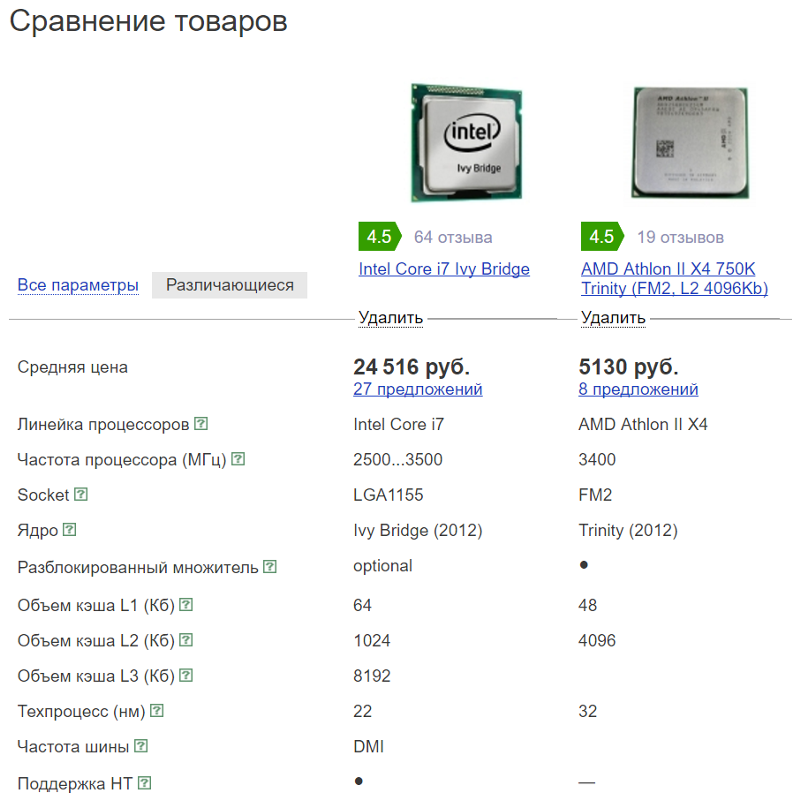
 д.
д. Первым процессором, где можно с уверенностью предполагать
присутствие FPU был Pentium.
Первым процессором, где можно с уверенностью предполагать
присутствие FPU был Pentium.
 д.
д.

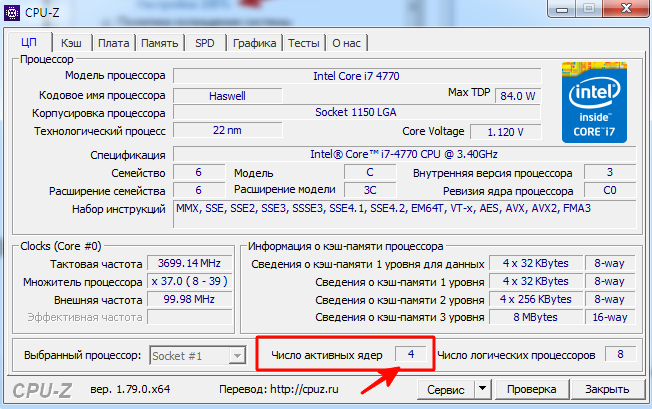 Несмотря на меньший номер модели, Athlon 64 2800+ несколько быстрее Sempron 3100+.Хотя AMD это категорически отрицает, большинство обозревателей полагают, что AMD намерена сравнивать номера моделей Athlon 64 с тактовыми частотами Pentium 4 и номера моделей Sempron с тактовыми частотами Celeron. Конечно, Intel также обозначает свои последние процессоры по номеру модели, а не по тактовой частоте, что еще больше запутывает ситуацию.
Несмотря на меньший номер модели, Athlon 64 2800+ несколько быстрее Sempron 3100+.Хотя AMD это категорически отрицает, большинство обозревателей полагают, что AMD намерена сравнивать номера моделей Athlon 64 с тактовыми частотами Pentium 4 и номера моделей Sempron с тактовыми частотами Celeron. Конечно, Intel также обозначает свои последние процессоры по номеру модели, а не по тактовой частоте, что еще больше запутывает ситуацию.
Ваш комментарий будет первым